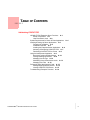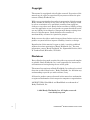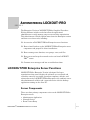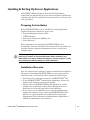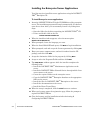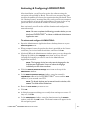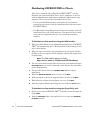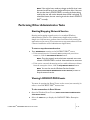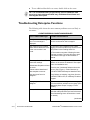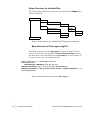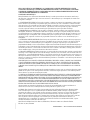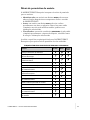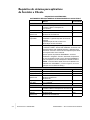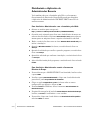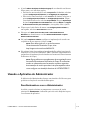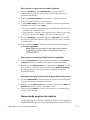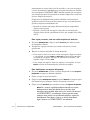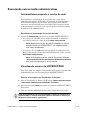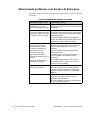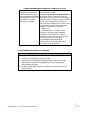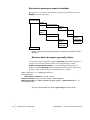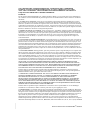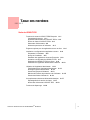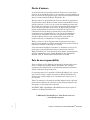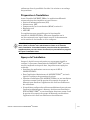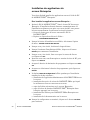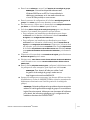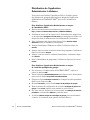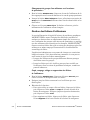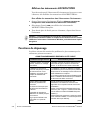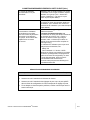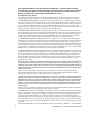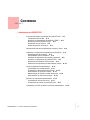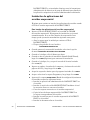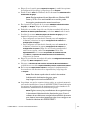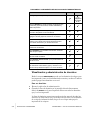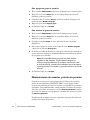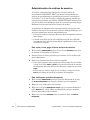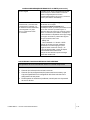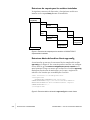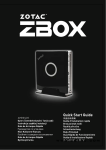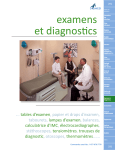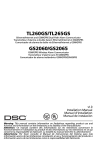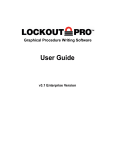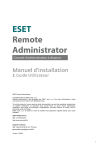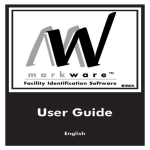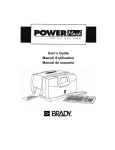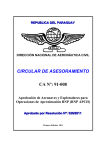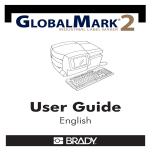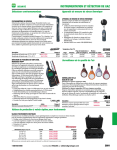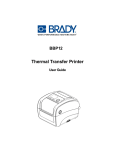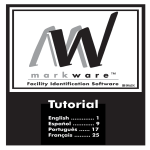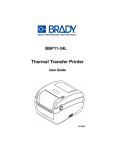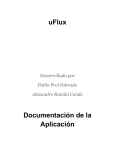Download Administrator`s Guide
Transcript
Administrator’s Guide LOCKOUT-PROTM Graphical Procedure Writing Software v3.0 Enterprise Version YOU SHOULD CAREFULLY READ THE FOLLOWING TERMS AND CONDITIONS OF THIS LICENSE AGREEMENT BEFORE OPENING THIS PACKAGE. IF YOU DO NOT AGREE WITH THESE TERMS AND CONDITIONS, PLEASE PROMPTLY RETURN THIS PACKAGE FOR A FULL REFUND. LICENSE AGREEMENT Brady Worldwide, Inc. (hereafter "Brady") hereby grants you a non-exclusive, nontransferable license to use this software and the accompanying documentation according to the following terms: 1. LICENSE GRANT: You may 1) install the software on the number of computers covered by invoices for this license from Brady, which are hereby incorporated by reference; 2) use and transmit the software on a network within a site if authorized by an invoice from Brady; 3) install the software on one server or multiple servers as invoiced for a single server or multiple servers which invoices are hereby incorporated by reference; and 4) make copies of the software in machine readable form for backup purposes only. 2. LICENSE RESTRICTIONS: You may not: 1) modify, adapt, translate, reverse engineer, decompile, disassemble, create derivative works based on, or copy (except for the backup copy) the software or the accompanying documentation; 2) rent, transfer or grant any rights in the software or accompanying documentation without the prior, express written consent of Brady; or 3) remove any proprietary notices, labels, or marks on the software and accompanying documentation. 3. NATURE OF THIS AGREEMENT: This license is not a sale. License fees paid by you, if any, are in consideration of the licenses granted under this Agreement. Title and copyrights to the software, accompanying documentation, and any copy made by you, remain the property of Brady or its suppliers. Unauthorized copying of the software or the accompanying documentation, or failure to comply with the above restrictions, shall automatically terminate this license, without further notice, and terminate your rights to use the software, and Brady shall, in addition to its other legal remedies, be entitled to its reasonable attorney fees. 4. LIMITED WARRANTY: Brady warrants that, for a period of ninety (90) days from the date of delivery to you as evidenced by a copy of your receipt, the software, as furnished, under normal use, will perform without significant errors. Brady's entire liability and your exclusive remedy under this warranty (which is subject to you returning the software to Brady) will be, at the option of Brady, to attempt to correct or help you around errors, to replace the software with functionally equivalent software or diskettes, or to refund the license fee of the software and terminate this Agreement. EXCEPT FOR THE ABOVE EXPRESS LIMITED WARRANTY, BRADY MAKES AND YOU RECEIVE NO WARRANTIES, EXPRESS, IMPLIED, STATUTORY OR IN ANY COMMUNICATION WITH YOU, AND BRADY SPECIFICALLY DISCLAIMS ANY IMPLIED WARRANTY OF MERCHANTABILITY OR FITNESS FOR A PARTICULAR PURPOSE. BRADY DOES NOT WARRANT THAT THE OPERATION OF THE PROGRAM WILL BE UNINTERRUPTED OR ERROR FREE. Some states do not allow the exclusion of implied warranties so the above exclusions may not apply to you. This warranty gives you specific legal rights. You may also have other rights which vary from state to state. 5. LIMITATION OF LIABILITY: IN NO EVENT WILL BRADY BE LIABLE FOR ANY DAMAGES, INCLUDING LOSS OF DATA, WHEN LOADING THIS SOFTWARE OR OTHERWISE, OR LOST PROFITS, COST OF COVER OR OTHER SPECIAL, INCIDENTAL, CONSEQUENTIAL OR INDIRECT DAMAGES ARISING FROM THE USE OF THE PROGRAM OR ACCOMPANYING DOCUMENTATION, HOWEVER CAUSED AND ON ANY THEORY OF LIABILITY. THIS LIMITATION WILL APPLY EVEN IF BRADY HAS BEEN ADVISED OF THE POSSIBILITY OF SUCH DAMAGE. Some states do not allow the limitation or exclusion of liability for incidental, or consequential damages, so the above limitation may not apply to you. 6. GENERAL: This Agreement shall be governed by, and interpreted under, the laws of the State of Wisconsin, USA. You acknowledge that U.S. law and regulations may restrict the export/re-export of the software. You agree not to export/re-export the software or portions thereof in any form without the appropriate U.S. and foreign government licenses. This obligation shall survive and continue after this Agreement terminates. This Agreement is the entire agreement between the parties and supersedes any other communications or advertising with respect to the software and accompanying documentation. If any provision of this Agreement is held invalid, the remainder of this Agreement shall continue in full force and effect. 6555 West Good Hope Road, P.O. Box 571, Milwaukee, Wisconsin 53201-0571, USA, tlf. +1 (414) 358-6600 • • • • • • LOCKOUT-PROTM ENTERPRISE USER GUIDE TABLE OF CONTENTS •••••• Administering LOCKOUT-PRO LOCKOUT-PRO Enterprise Server Functions A–1 Server Components A–1 User Permission Levels A–2 System Requirements for Server & Client Applications A–4 Installing & Setting Up Server Applications A-5 Preparing for Installation A–5 Installation Overview A–5 Installing the Enterprise Server Applications A–6 Activating & Configuring LOCKOUT-PRO A–7 Distributing LOCKOUT-PRO to Clients A–8 Using the Administrator Application A–9 Becoming Familiar with Administrator A–10 Viewing & Managing Domains A–10 Managing User Groups A–12 Maintaining Users & Permission Levels A–13 Managing User Files A–14 Performing Other Administrative Tasks A–15 Starting/Stopping Network Service A–15 Viewing LOCKOUT-PRO Events A–15 Troubleshooting Enterprise Functions A–16 LOCKOUT-PROTM ENTERPRISE ADMINISTRATOR’S GUIDE • • • • • • III Copyright This manual is copyrighted with all rights reserved. No portion of this manual may be copied or reproduced by any means without the prior consent of Brady Worldwide, Inc. While every precaution has been taken in preparation of this document, Brady assumes no liability to any party for any loss or damage caused by errors or omissions or by statements resulting from negligence, accident, or any other cause. Brady further assumes no liability arising out of the application or use of any product or system described, herein; nor any liability for incidental or consequential damages arising from the use of this document. Brady disclaims all warranties of merchantability or fitness for a particular purpose. Brady reserves the right to make changes without further notice to any product or system herein to improve reliability, function, or design. Reproduction of this material, in part or whole, is strictly prohibited without the written permission of Brady Worldwide, Inc.. For more information, contact: Brady Worldwide, Inc. Signmark® Division, 2221 W. Camden Road, Milwaukee, WI 53209. Disclaimer Every effort has been made to make this guide as accurate and complete as possible. Brady Worldwide, Inc. is not responsible for inaccuracies and omissions occurring during the use of this guide. This manual is proprietary to Brady Worldwide, Inc. and may be revised from time to time without notice. Brady Worldwide, Inc. disclaims any understanding to provide you with revisions, if any. All brand or product names referenced in this manual are trademarks or registered trademarks of their respective companies or organizations. LOCKOUT-PRO, GlobalMark, and HandiMark are trademarks of Brady Worldwide, Inc. © 2006 Brady Worldwide, Inc. All rights reserved. www.bradycorp.com IV • • • • • • LOCKOUT-PROTM ENTERPRISE ADMINISTRATOR’S GUIDE ADMINISTERING LOCKOUT-PRO •••••• The Enterprise Version of LOCKOUT-PROTM Graphical Procedure Writing Software includes tools that allow the application’s administrator to easily manage usage across an entire organization. This Administrator’s Guide explains more about the Enterprise version and how to use these tools, including: An overview of LOCKOUT-PROTM Enterprise server functions How to install and set up the LOCKOUT-PROTM Enterprise server components and prepare for client installations How to manage user domains, user groups, users, and files How to start and stop the network service and view LOCKOUTPROTM events Common error messages and how to troubleshoot them LOCKOUT-PRO Enterprise Server Functions LOCKOUT-PROTM Enterprise Version is designed for larger organizations that want to deploy the software over a network and centralize control of user rights, procedure templates, defaults, and enhanced security. LOCKOUT-PROTM Enterprise v3.0 combines serverside administrator utilities and a network service with the desktop application running on the client PC. Server Components There are three primary components active on the LOCKOUT-PROTM Enterprise server: • Administrator Application • Network Service • Event Viewer Entry LOCKOUT-PROTM ENTERPRISE ADMINISTRATOR’S GUIDE • • • • A- 1 • • LOCKOUT-PROTM Administrator Application Through this utility, administrators of LOCKOUT-PROTM Graphical Procedure Writing Software can monitor client users and files, register users, assign them to groups, and set user rights. The utility also allows you to copy files from one group to another, and to unlock files that have been “checked out” and cannot be unlocked using the normal process (due to a client PC crash, for example). The Administrator Application is set up on the server only once. However, after setting up at least one administrator on the server, you can establish additional administrators who can run a “remote” version of the Administrator Application from their client PCs. LOCKOUT-PROTM Network Service This service running on the Enterprise server is the means by which LOCKOUT-PROTM client users connect to the server for access to online files. This service can be started and stopped using standard Windows administrator tools (Services Function), or by using controls provided in the LOCKOUT-PROTM Administrator Application. You can start and stop the service only from the server, using either the standard Windows tools or the Administrator Application. These functions cannot be performed when running the Administrator Application remotely. Event Viewer Entry Every step or “transaction” by client users is logged and can be viewed using the standard Windows Event Viewer. The specific entry for LOCKOUT-PROTM is named LOPE. Logged transactions include: user access to the service, file open/save, number of users online, whether a user tries to open a locked resource, any server problems, and administrative service functions. You can view or save Event Viewer entries only from the server. These functions cannot be performed when running the Administrator Application remotely. User Permission Levels LOCKOUT-PROTM Enterprise incorporates three permission levels for users: A-2 • • • • • • ADMINISTERING LOCKOUT-PRO LOCKOUT-PROTM ENTERPRISE ADMINISTRATOR’S GUIDE • Administrator: A user with Admin rights may perform all functions available in both the client and server components of LOCKOUTPROTM. • Author: A user with Author rights may create and edit procedures from the client application, as well as view and print, but cannot modify templates, defaults, or the related information. • Viewer A user with Viewer rights may only view and print procedures, lockout tags, energy source labels, and related information. The following table lists the primary functions in LOCKOUT-PROTM Enterprise and to which permission levels they are assigned. FUNCTIONS ASSIGNED BY USER PERMISSION LEVELS Functions Admin Author Viewer View existing procedures Print procedures, tags, energy source labels View the related information in LOCKOUTPROTM Create new procedures Revise existing procedures Import earlier versions of LOCKOUT-PROTM files Export procedures to other file formats Save new or revised procedures Administer LOCKOUT-PROTM client licenses Maintain user permission levels Edit procedure templates Change LOCKOUT-PROTM default lists Modify the related information in LOCKOUTPROTM Transfer procedures between user groups LOCKOUT-PROTM ENTERPRISE ADMINISTRATOR’S GUIDE • • • • A- 3 • • System Requirements for Server & Client Applications SYSTEM REQUIREMENTS FOR LOCKOUT-PROTM Graphical Procedure Writing Software Minimum: DESKTOP CLIENT Recommended: Network Connection Access to installation of LOCKOUTPROTM Enterprise Server over an intranet Protocol TCP/IP Operating System Windows 2000 Windows XP Professional Same Printers Supported GlobalMarkTM HandiMark TM (energy source labels only) Sheet-fed laser or inkjet Printer Drivers for the printer(s) you will use with LOCKOUT-PROTM should be installed. At least one printer must be installed to run the application. See your printer’s documentation for information on installing your printer. GlobalMarkTM printers only: Updated driver is required. First, uninstall the printer from your computer. Install the new GlobalMarkTM driver included on the LOCKOUT-PROTM installation CD. (NOTE: This driver has not been tested or validated to work with MarkWareTM, Surf on SignsTM, or any other Brady software.) SERVER Processor 1.2 GHz or better 2.6 GHz Memory (RAM) 512 MB 1G Disk Space 500 MB Same Operating System Windows 2000 Advanced Server Windows 2003 Server Windows XP Same IIS support V5 or v6, configured and enabled ASP .NET V1.1, installed REMOTE ADMINISTRATOR A-4 • • • • • • Network Connection Access to installation of LOCKOUTPROTM Enterprise Server over an intranet Protocol TCP/IP Operating System Windows 2000 Windows XP Professional ADMINISTERING LOCKOUT-PRO Same LOCKOUT-PROTM ENTERPRISE ADMINISTRATOR’S GUIDE Installing & Setting Up Server Applications All LOCKOUT-PROTM Graphical Procedure Writing Software components are installed on the server which contains the application’s templates and defaults, and which client users will access to create and store procedures. Preparing for Installation Before LOCKOUT-PROTM can be installed, the following Micrsoft applications must be installed on your server: • Internet Information Services (IIS) • .NET Framework • Data Access Components (MDAC) v2.8 • Active Directory These applications are essential for LOCKOUT-PROTM’s full functionality. They are available from www.microsoft.com, which also provides extensive support documentation on how to install and configure them. TIP: Although this guide provides the basic setup structure, be sure to consult your network or domain administrator before installing. Your administrator may require additional settings for security purposes, or may use a third-party software package for client installation. Installation Overview Once the required server software is properly installed and configured, the process of installing LOCKOUT-PROTM on your server involves these basic steps, each of which will be explained in detail below: • Install the server applications using the LOCKOUT-PROTM CD. • In the LOCKOUT-PROTM Administrator Application, activate the software and configure your network settings. • Choose either the LOCKOUT-PROTM Web Installer or a silent installer such as Microsoft’s Group Policy Management tool to distribute the client-side application to user machines. • If you want to set up additional users to run the Administrator Application remotely, choose either the LOCKOUT-PROTM Web Installer or a silent installer such as Microsoft’s Group Policy Management Tool to distribute the Administrator Application to additional administrator user machines. LOCKOUT-PROTM ENTERPRISE ADMINISTRATOR’S GUIDE • • • • A- 5 • • Installing the Enterprise Server Applications Your first step is to install the server applications using the LOCKOUTPROTM Enterprise CD. To install Enterprise server applications: 1 Insert the LOCKOUT-PROTM CD in the CD-ROM drive of the enterprise server. The installation program will launch automatically. If it does not open after a short while, you can manually launch it by taking these steps: • Open the folder for the drive containing the LOCKOUT-PROTM CD. • Locate and double-click on the file: Lockout PRO 3.0 Installer.exe A-6 • • • • • • 2 When the installer window appears, select the menu option: Install Lockout PRO Server. 3 When prompted, choose the language you want. 4 When the Install Shield Wizard opens, click Next to begin installation. 5 When prompted, read and accept the license agreement by clicking Yes. 6 Enter your name, company name, and serial number from the CD package, and then click Next. 7 Accept the destination folder for the program by clicking Next. 8 Accept or select the Programs Folder and then click Next. 9 The Setup Status window appears while the installer completes the following tasks: • Install the LOCKOUT-PROTM Administrator Application on the server. • Install the LOCKOUT-PROTM Network Service through which client users connect to the server. • Create the required folders on the enterprise server. • Copy the LOCKOUT-PROTM Enterprise database to the appropriate folder on the server. • Install the files for LOCKOUT-PROTM Enterprise on the server. • Install the documentation on the server. • Install the Event Viewer Entry. 10 When the setup is completed, click the Finish button to continue. 11 When your browser opens the registration page, follow the prompts to register LOCKOUT-PROTM. 12 Close the browser and the installation window.Activating & Configuring LOCKOUT-PROTM ADMINISTERING LOCKOUT-PRO LOCKOUT-PROTM ENTERPRISE ADMINISTRATOR’S GUIDE Activating & Configuring LOCKOUT-PRO After installation, you will need to activte the software using the activation code provided by Brady. The code is an encrypted key that specifies the number of licenses your organization has purchased. These are “floating licenses” meaning that they can be used on any computer on your network, as long as the total number of licenses in use at any given time does not exceed the number of licenses purchased. Once activated, you will need to add the domains and configure the network settings. NOTE: You must complete the following procedure before you can distribute LOCKOUT-PROTM to clients or additional Administrator Application users. To activate and configure LOCKOUT-PRO: 1 Open the Administrator Application from a desktop shortcut or your Start>Programs menu. 2 When prompted, enter the product key that is provided on the license certificate you received with the software, and then click OK. 3 (Optional) When the Administrator window opens, you can change the language by clicking the Language menu item at the top left and choosing the language you want to use for the Administrator Application interface. The language choice here only sets the language for the Administrator Application. Users can select the language individually on their client machines. NOTE: 4 Click the Network Interface Settings menu item at the top of the Administrator window. 5 In the Network Interface Settings window, enter the network’s LAN/Wireless address for the LOCKOUT-PROTM server and the VPN address, if your network uses VPN. NOTE: Cancel. To discard the data you’ve entered into this window, click The fields will be blanked out. 6 Enter the Port number you want to use. 7 Click OK. 8 A dialog box appears asking you to verify these settings are correct. If they are, click Yes. 9 In the Administrator window, enter the domain name in the Domain textbox, and click the Add button. The domain name will appear in the left navigation panel. LOCKOUT-PROTM ENTERPRISE ADMINISTRATOR’S GUIDE • • • • A- 7 • • Distributing LOCKOUT-PRO to Clients After you’ve activated and configured LOCKOUT-PROTM, you can distribute the client installation files to users’ computers, as well as send the Administrator Application to additional administrator user machines. There are two ways to distribute theese files: • Use the provided Web Installer, which offers an easy interface instructing users how to save the installation files and then install LOCKOUT-PROTM. • Use Microsoft’s Group Management Policy tool to silently “push” the installation files to the client machines. (You may also have a thirdparty software application that you use to perform such silent installs.) To distribute to client machines using the Web Installer: 1 When you add a domain in the Administrator Application, LOCKOUTPROTM will automatically place a Web Install file on the desktop for each user in that domain. 2 When the user next reboots, the installation icon will appear. Doubleclicking on this icon opens the Web Installer window with instructions for proceeding. The Web Installer address should be: http://<server name or IP address>/LOPClientSetup/ NOTE: 3 The user will be instructed to right-click on each of two links and choose Save Target As to save the file connected to each link into the same folder on the client machine. 4 The user then double-clicks the LOCKOUT-PRO 3.0 icon to begin installation. 5 When the Windows Installer opens, the user clicks Next. 6 When prompted to choose the program folder, the user clicks Next. 7 When asked to confirm the installation, the user clicks Next. 8 After the program finishes installing, the user clicks the Close button. To distribute to client machines using the Group Policy tool: A-8 • • • • • • 1 On the server where LOCKOUT-PROTM is installed, locate and open the folder LOPE. 2 Find the ClientFiles folder, then right-click on it to open the ClientFiles Properties window. ADMINISTERING LOCKOUT-PRO LOCKOUT-PROTM ENTERPRISE ADMINISTRATOR’S GUIDE 3 Click the option to Share the folder (and change any other settings you wish), then click OK. 4 From the Windows Start menu, open the Group Policy Management tool. This tool is only available with Windows 2003 Server and XP Pro. It is a free download from www.microsoft.com if it is not already on your server. NOTE: 5 In the Group Management Policy window’s navigation panel, under Forest, locate your domain and server. 6 Under your server, right-click the Default Domain Policy, and select Edit from the menu. 7 The Group Policy Object Editor window for your domain will open. At this point, you have two options: • To set up a push install for every computer on the domain, select the Software Seetings folder under Computer Configuration. • To set up a push install for every user on the domain, select the Software Settings folder under User Configuration. Right-click on it and select Properties. In the Deployment tab of the Lockout PRO 3.0 Properties window, choose Basic under Installation user interface options, and then close the window. 8 Right-click on Software Settings, then choose New>Package from the menu. 9 Navigate to: My Network Places>Entire Network>Microsoft Windows Network>your domain>your server>ClientFiles folder>Lockout PRO 3.0.msi file. 10 In the Deploy Software window, configure the deployment according to your organization’s policies, then click OK. NOTE: For help in using the Group Policy Management tool, go to http://support.microsoft.com/kb/816102/. 11 When users next log on, their desktop will display either an installation icon or the icon for the installed LOCKOUT-PROTM (depending on the deployment settings you selected in the Group Policy Management tool). Follow your organization’s policies and procedures for either the Group Policy Management tool. If using third-party software, refer to its user documentation for specific instructions on setting up a silent install of LOCKOUT-PROTM. NOTE: Using the Administrator Application The Administrator Application provides an easy-to-use interface to manage the enterprise server functions. LOCKOUT-PROTM ENTERPRISE ADMINISTRATOR’S GUIDE • • • • A- 9 • • Becoming Familiar with Administrator When the Administrator Application is launched, it opens the Administrator window with the following components and features, and whether they are available when using the application remotely. ADMINISTRATOR APPLICATION COMPONENTS & FEATURES Functions Server Main menu across the top of the window Remote (except Network Interface Settings) Domain panel along the left side that provides access to domains, user groups, individual users, and permission levels Unlock File button, which allows you to free a file accidentally locked Groups button, which opens a window allowing you to add or delete user groups on a domain Browse button, which opens a Windows Explorer-type window that displays the information in the Domain panel in a directory tree and file format Performance Monitor button, which accesses the Windows Performance Monitor Refresh button, which refreshes your displayed information whenever you click it Start Network Service button, which allows you to resume the service when stopped Stop Network Service button, which allows you to stop service to the network Display area to the right where you can view the domain, group, and user information in a Windows Explorer-type window with editing icons Viewing & Managing Domains From the Administrator window, you can view network domains that have already been entered, along with their user and file information. You can also add other domains in your network. • • • A-10 • • • ADMINISTERING LOCKOUT-PRO LOCKOUT-PROTM ENTERPRISE ADMINISTRATOR’S GUIDE To view domains: 1 Launch the Administrator Application. 2 View the list of domains in the window directly under Domain in the left panel. These are all the domains already entered. The list of domains provides an overview of all users, licenses in use, and files in use. To view the details for a given information type, click the plus sign (+) to the left of the label. The following table further describes the information available. DOMAIN VIEW Label Details Registered Users Names of all registered users of LOCKOUT-PROTM Graphical Procedure Writing Software for the domain Pending Users Names of users who have installed the client version of LOCKOUT-PROTM but have not yet been registered in the database by the network administrator Licenses in Use (x) The number and names of all users in this domain who are currently using LOCKOUT-PROTM licenses (i.e., have launched the client version of LOCKOUTPROTM) Users On-line The names of all users who are currently on-line, regardless of whether they have a license checked out Locked Files The names of all procedure files, and their assigned group, that are currently in use and thus “locked out” for anyone else’s use TIP: If you wish to view the domain list in a two-paneled window similar to Windows Explorer, click the Browse... button on the bottom left. An Explorertype window will open in the display area to the right. To add a domain: 1 Launch the Administrator Application. 2 In the text box under Domain Name, type in the name of the domain. 3 Click the Add button. The name will be added to the list in the Administrator window. LOCKOUT-PROTM ENTERPRISE ADMINISTRATOR’S GUIDE • • • • A- 11 • • Managing User Groups Each domain incorporates one or more user groups. Individual users in that domain must be assigned to a specific user group as part of the registration process. TIP: One of the benefits of user groups is that you can modify procedure templates to meet the needs of a specific group. For example, a production group’s templates can include default wording or text formatting that creates the best procedures for that group, while a research group’s templates can be edited differently for their specific needs. To add a user group: 1 In the Administrator window, select the domain for the new group. 2 Click the Groups button beneath the list of domains, groups, and users. 3 When the Groups window opens, type the group’s name into the Group textbox. Name 4 Click the Add Group button. 5 When finished, click OK. To delete a user group: 1 In the Administrator window, select the domain for the group. 2 Click the Groups button beneath the list of domains, groups, and users. 3 When the Groups window opens, the list of available groups will be displayed. 4 Select the group from the list in the Group Name text box, and click the Delete Group button. 5 A dialog box will open asking you to confirm your action. Deleting a group deletes all contents in that group’s folder on the server. You cannot delete a group to which users are currently assigned. You must first reassign the users to a different group. For information on how to do so, see the procedure below “To change a user’s group or permission level:”. NOTE: 6 • • • A-12 • • • When finished, click OK. ADMINISTERING LOCKOUT-PRO LOCKOUT-PROTM ENTERPRISE ADMINISTRATOR’S GUIDE Maintaining Users & Permission Levels When a user first launches LOCKOUT-PROTM Graphical Procedure Writing Software on a client computer, a request is sent that the user be added as a registered user. As administrator, you complete the user’s registration by accessing the user’s data on the Pending Users list, setting the permission level, and then adding the user name to the list of Registered Users. You can also reassign registered users to different groups and/or change their permission levels. To complete a pending user’s registration: 1 In the Domain panel of the Administrator window, click the domain name to expand it to view all the user information under that domain. 2 Click on Pending Users to display the user names. 3 Click on the name of the user to be registered. 4 The Edit User window will open, displaying the domain’s first listed group in the Group text box. • If the group shown is the one you wish to add the user to, proceed to the next step. • If you wish to add the user to a different group, click the down-arrow in the Group text box and select another from the list. 5 In the Permissions box, the permission defaults to Viewer. To set a different permission level, click the down-arrow and select the level you wish. 6 Click the Update button. The user’s name is now moved to the Registered Users list. Once a user is added to the Registered Users list on the admin server, the client must re-launch LOCKOUT-PROTM. NOTE: To remove a user from the Registered Users list: 1 In the Administrator window, click the user’s name on the Registered Users list under the domain name you’re working with. 2 When the Edit User window opens, click the Disable button. The window will close, and the user will be moved to the Pending Users list. Users on this list are not allowed access to the LOCKOUT-PROTM server data. To change a user’s group or permission level: 1 In the Administrator window, click the user’s name on the appropriate list under the relevant domain and group name. LOCKOUT-PROTM ENTERPRISE ADMINISTRATOR’S GUIDE • • • • A- 13 • • 2 When the Edit User window opens, select a different Group and/or Permissions option in either or both boxes. 3 Click the Update button. The window will close, and the user information will be changed. Managing User Files The enterprise version of LOCKOUT-PROTM Graphical Procedure Writing Software ensures the integrity of procedure files by storing these files in a single location on the server and, with the use of groups and permission levels, restricting them from being changed by unauthorized users. LOCKOUT-PROTM also keeps a file from being changed by more than one user at the same time through use of a “file lockout” feature. The Administrator Application allows you to work around those restrictions when needed. Two common situations where you may need to manage files manually are: • When users in different groups wish to share files between groups • When a file that has been checked out cannot be checked back in by the client user because of technical problems, such as a PC crash To copy, cut, paste, or delete user files: 1 In the Administrator window, click the Browse button to open the browser window on the right. 2 Navigate to the relevant folder containing the file(s) you wish to manage. 3 Perform the desired function as appropriate: • To copy-and-paste or cut-and-paste a file, click on the file, then click the Copy or Cut icon on the browser window’s toolbar. Navigate to the destination directory, and click on the Paste icon. • To delete a file, click on the file, then click the Delete icon on the browser window’s toolbar. To unlock a locked file: • • • A-14 • • • 1 In the Administrator window, locate the locked file in the Locked Files list under the appropriate group and domain. 2 Click on the file to select it. 3 Click the Unlock File button below the Domain panel. The file now becomes available for any other authorized user to access it. 4 Click the Refresh button to update the list under Locked Files. ADMINISTERING LOCKOUT-PRO LOCKOUT-PROTM ENTERPRISE ADMINISTRATOR’S GUIDE If the original user made any changes to the file since it was last saved on the server, those changes will be lost. Also, if the user did not shut down LOCKOUT-PROTM normally, the license being used by that user will not be released when the file is unlocked. To release the license, the user must log in and shut down LOCKOUTPROTM normally. NOTE: Performing Other Administrative Tasks Starting/Stopping Network Service Starting and stopping network service is a standard Windows administrative function. The Administrator Application provides simple one-click buttons to perform these functions when running the application on the server. (You cannot start or stop network service from a remote installation of the Administrator Application.) To start or stop the network service: 1 From Administrator running on the LOCKOUT-PROTM server: • If the network service is currently not running and you wish to restart it, click the Start Network Service button. Once the network service has been restarted, users must relaunch LOCKOUT-PROTM on their client machines to reconnect. NOTE: • If the service currently is running and you wish to disconnect clients from the enterprise server, click the Stop Network Service button. You can also use the Windows Services function (Start>Control Panel>Administrative Tools>Services) to start or stop the network service. NOTE: Viewing LOCKOUT-PRO Events You must be running the Event Viewer on the server (not remotely) in order to view LOCKOUT-PROTM transactions: To view transactions in Event Viewer: 1 Open the Windows Event Viewer (Start>Control Panel>Administrative Tools>Event Viewer). 2 Select the LOPE entry to display the LOCKOUT-PROTM Enterprise events. LOCKOUT-PROTM ENTERPRISE ADMINISTRATOR’S GUIDE • • • • A- 15 • • 3 To see additional details for an event, double-click on the event. TIP: It is recommended that you periodically save the LOCKOUT-PROTM event log by right-clicking the LOPE entry in Windows Event Viewer and selecting the Save option. Troubleshooting Enterprise Functions The following table shows the most common problems users are likely to encounter. CLIENT-SIDE ERROR CONDITIONS/MESSAGES Error Conditions/Messages Possible Causes/Solutions User gets an error message box, but no message is displayed. User is unable to ping to the server, or the service on the server side is stopped. User cannot log on, because either all the licenses are in use or the user account is not found. 1) The user is not a registered user. Users logging on for the first time may see this error if they remain in the Pending Users list. 2) The maximum number of floating licenses has been reached. The user will have to wait until another user logs out and releases a license. Remote path not found. Check Any of these errors might occur if, by accident, folders on the server are deleted or not copied connection settings. due to an installation error. Default base file path not found on server. Check to see if all shared folders exist on the Cannot retrieve date/time of base template on server. server. (See “Figure 1: Folder Structure for LOCKOUT-PROTM Enterprise Installed Files”) User group not found or assigned. If any folders are missing, copy them from the LOCKOUT-PROTM CD, or call Brady Technical Support. User group not found or assigned The user may not be assigned to a user group. To fix the situation, add the user to a group. (See “Managing User Groups” on page 1-12 for details.) Access denied The user may be trying to perform a function not included at the permission level set for that user. (See “Maintaining Users & Permission Levels” for details.) (continued) • • • A-16 • • • ADMINISTERING LOCKOUT-PRO LOCKOUT-PROTM ENTERPRISE ADMINISTRATOR’S GUIDE CLIENT-SIDE ERROR CONDITIONS/MESSAGES (Continued) The server is performing correctly and the user is fully registered, with appropriate permission levels, and is assigned to a group, yet is still unable to log on to the server. 1) Check the user’s app.config file, which is located in c:\program files\brady\lockoutPro 3.0 folder on the client machine, and verify the data in that file is correct. (See “The full basic structure of the app.config file is shown in Figure 2 below. Users can check their settings from the File>Connection Settings option on the main menu. Note that the data in the app.config file is case-sensitive, so be sure to warn users not to modify the file.” below for an example of the full basic structure of the app.config file.) 2) The user’s computer may be missing some needed files, such as: • MDAC 2.8 • .Net Framework 1.1 Version 1.4322 Check if the files are installed (by accessing the Add/Remove Programs window from the Control Panel) or, in the case of Windows 2000, check the folder: C:\windows\Microsoft.net\framework Any missing files can be downloaded from Microsoft’s website. SERVER-SIDE TROUBLESHOOTING For User Connection/Access Problems on the Enterprise Server: 1 Verify that the network service is running. 2 Verify that the Network Address is correct. 3 Verify that the port settings are correct and that the port specified in the client configuration file matches that port setting. 4 If these steps do not solve the problem, please contact technical support. LOCKOUT-PROTM ENTERPRISE ADMINISTRATOR’S GUIDE • • • • A- 17 • • Folder Structure for Installed Files The following files and directory structure are installed in the Brady folder during installation: LOPE (Shared) Data Domain Name Group Name Database Files LOPStorage.mbd Common Common Files BaseFiles BaseFiles ConfigFiles ConfigFiles Lockout Pro 3.0 Figure 1: Folder Structure for LOCKOUT-PROTM Enterprise Installed Files Basic Structure of Client app.config File The full basic structure of the app.config file is shown in Figure 2 below. Users can check their settings from the File>Connection Settings option on the main menu. Note that the data in the app.config file is case-sensitive, so be sure to warn users not to modify the file. <?xml version="1.0" encoding="utf-8"?> <configuration> <APPSETTINGS SERVERID="172.20.94.161" CONNECTIONSTRING="tcp://172.20.94.161:8032/LOPUser" DEFAULTLOCALPATH="U:\My Documents\New Folder" CONNECTIONTYPE="1" /> </configuration> Figure 2. Basic Structure of Client User’s app.config File • • • A-18 • • • ADMINISTERING LOCKOUT-PRO LOCKOUT-PROTM ENTERPRISE ADMINISTRATOR’S GUIDE Guia do Administrador Software de Redação Gráfica de Procedimentos LOCKOUT-PRO™ Versão Enterprise v3.0 • • • • • • LEIA COM ATENÇÃO OS TERMOS E AS CONDIÇÕES A SEGUIR REFERENTES A ESTE CONTRATO DE LICENÇA ANTES DE ABRIR ESTE PACOTE. CASO VOCÊ NÃO CONCORDE COM ESSES TERMOS E ESSAS CONDIÇÕES, DEVOLVA IMEDIATAMENTE ESTE PACOTE A FIM DE OBTER REEMBOLSO COMPLETO. CONTRATO DE LICENÇA Brady Worldwide, Inc. (doravante denominada “Brady”) concede por meio deste documento uma licença não-exclusiva e intransferível para usar este software e a documentação que o acompanha, de acordo com as seguintes condições: 1. CONCESSÃO DE LICENÇA: Você pode 1) instalar o software no número de computadores coberto pelas faturas desta licença da Brady, incorporadas aqui para referência; 2) usar e transmitir o software em uma rede em um local, se autorizado por uma fatura da Brady; 3) instalar o software em um ou vários servidores, conforme faturado para um ou vários servidores, cujas faturas estão incorporadas aqui para referência; e 4) fazer cópias do software em uma forma legível pela máquina, apenas para fins de backup. 2. RESTRIÇÕES DA LICENÇA: Você não pode: 1) modificar, adaptar, traduzir, fazer engenharia reversa, descompilar, desmontar, criar trabalhos derivados ou copiar (exceto para a cópia de backup) este software ou a documentação que o acompanha; 2) alugar, transferir ou conceder quaisquer direitos no software ou na documentação que o acompanha, sem o consentimento prévio expresso por escrito da Brady ou 3) remover quaisquer avisos, etiquetas ou marcas de propriedade existentes no software ou na documentação que o acompanha. 3. NATUREZA DESTE CONTRATO: Esta licença não representa uma venda. As taxas de licença pagas por você, se existirem, são relacionadas às licenças concedidas sob este Contrato. O titulo e os direitos autorais relativos ao software, à documentação que o acompanha e a qualquer cópia feita por você permanecem propriedades da Brady ou de seus fornecedores. Cópias não autorizadas do software ou da documentação que o acompanha ou o não cumprimento das restrições mencionadas acima encerrarão automaticamente esta licença, sem notificação anterior, e cancelarão seus direitos de usar o software. Além disso, a Brady poderá, além de outras medidas legais, cobrar pelos honorários advocatícios cabíveis. 4. GARANTIA LIMITADA: A Brady garante que, por um período de noventa (90) dias contados a partir da data de entrega a você comprovada no seu recibo de compra, o software, sob uso normal, será executado sem erros significativos. A responsabilidade da Brady e a sua solução exclusiva sob esta garantia (que está sujeita à sua devolução do software à Brady) será, a critério da Brady, tentar corrigir ou ajudá-lo com os erros, substituir o software por software ou disquetes de funcionalidade equivalente ou reembolsar o valor da licença do software e encerrar este Contrato. COM EXCEÇÃO DA GARANTIA LIMITADA EXPRESSA DESCRITA ACIMA, A BRADY NÃO CONCEDE A VOCÊ NENHUMA GARANTIA EXPRESSA, IMPLÍCITA OU LEGAL E SE ISENTA DE QUALQUER GARANTIR IMPLÍCITA DE COMERCIALIZAÇÃO OU ADEQUAÇÃO A UM PROPÓSITO ESPECÍFICO. A BRADY NÃO GARANTE QUE A OPERAÇÃO DO PROGRAMA SERÁ ININTERRUPTA OU LIVRE DE ERROS. Alguns estados não permitem a exclusão de garantias implícitas; nesses casos, as exclusivas descritas acima podem não se aplicar a você. Esta garantia concede a você direitos legais específicos. Você também pode ter outros direitos, que variam de estado para estado. 5. LIMITAÇÃO DE RESPONSABILIDADE: EM NENHUMA CIRCUNSTÂNCIA, A BRADY SERÁ RESPONSÁVEL POR QUAISQUER DANOS, INCLUINDO PERDA DE DADOS, DURANTE O CARREGAMENTO DESTE SOFTWARE, OU PERDA DE LUCRO, CUSTO DE COBERTURA OU OUTROS DANOS ESPECIAIS, INCIDENTAIS, CONSECUTIVOS OU INDIRETOS DECORRENTES DO USO DO PROGRAMA OU DA DOCUMENTAÇÃO QUE O ACOMPANHA, QUALQUER QUE SEJA A CAUSA OU A TEORIA DE RESPONSABILIDADE. ESSA LIMITAÇÃO SERÁ APLICADA MESMO SOB CIRCUNSTÂNCIAS EM QUE A BRADY TENHA SIDO NOTIFICADA DA POSSIBILIDADE DE TAL DANO. Alguns estados não permitem a limitação ou exclusão de responsabilidade por danos incidentais ou consecutivos; nesses casos, a limitação descrita acima pode não se aplicar a você. 6. GERAL: Este Contrato será regido e interpretado pelas leis do Estado de Wisconsin, Estados Unidos. Você receonhece que as leis e regulamentações dos Estados Unidos podem restringir a exportação/reexportação do software. Você concorda em não exportar/re-exportar o software ou partes dele em qualquer forma,, sem autorização adequada dos governos dos Estados Unidos e do país estrangeiro em questão. Esta obrigação perdurará mesmo após o término deste Contrato. Este Contrato representa todo o contrato entre as partes e substitui qualquer outra comunicação ou publicação relacionada ao software e à documentação que o acompanha. Se qualquer provisão deste Contrato for considerada inválida, a parte restante do Contrato continuará em total vigor. 6555 West Good Hope Road, P.O. Box 571, Milwaukee, Wisconsin 53201-0571, Estados Unidos. Telefone +1 (414) 358-6600 LOCKOUT-PRO™ — GUIA DO ADMINISTRADOR ENTERPRISE CONTEÚDO •••••• Administrando o LOCKOUT-PRO Funções do servidor do LOCKOUT-PRO Enterprise A–1 Componentes do servidor A–1 Aplicativo do Administrador do LOCKOUT-PRO™ A-2 Serviço de Rede do LOCKOUT-PRO™ A-2 Entrada do Visualizador de Eventos A-2 Níveis de permissões do usuário A–3 Requisitos do sistema para aplicativos do Servidor e Cliente A–4 Instalando e configurando aplicativos do servidor A–5 Preparando para instalação A–5 Panorama da instalação A–5 Instalando os aplicativos de servidor do Enterprise A–6 Ativando e configurando o LOCKOUT-PRO A–7 Distribuindo o LOCKOUT-PRO aos Clientes A–8 Distribuindo o Aplicativo do Administrador Remoto A–10 Usando o Aplicativo do Administrador A–11 Familiarizando-se com o Administrador A–11 Exibindo e gerenciando domínios A–12 Gerenciando grupos de usuários A–13 Mantendo os níveis de permissões do usuário A–14 Gerenciando arquivos de usuários A–15 Executando outras tarefas administrativas A–17 Iniciando/Interrompendo o serviço de rede A–17 Visualizando eventos do LOCKOUT-PRO A–17 Solucionando problemas com funções do Enterprise A–18 Estrutura de pastas para arquivos instalados A-20 Estrutura básica do arquivo app.config cliente A-20 LOCKOUT-PROTM — GUIA DO ADMINISTRADOR DO ENTERPRISE • • • • • • III Direitos Autorais Este manual está protegido por leis de direitos autorais. Todos os direitos reservados. Nenhuma parte deste manual pode ser copiada ou reproduzida, em qualquer forma, sem o consentimento prévio da Brady Worldwide, Inc. Embora todas as precauções tenham sido tomadas durante o preparo deste documento, a Brady não assume qualquer responsabilidade por perdas ou danos causados por erros ou omissões ou por afirmações resultantes de negligência, acidente ou qualquer outra causa. Além disso, a Brady não assume qualquer responsabilidade pela aplicação ou pelo uso de qualquer produto ou serviço aqui descrito nem por quaisquer danos incidentais ou consecutivos decorrentes do uso deste documento. A Brady renuncia a todas as garantias de comercialização ou adequação para um propósito específico. A Brady se reserva o direito de fazer alterações sem qualquer aviso em qualquer produto ou sistema aqui mencionado a fim de melhor a confiabilidade, a função ou o projeto. A reprodução parcial ou total deste material é estritamente proibida sem a permissão por escrito da Brady Worldwide, Inc.. Para obter mais informações, entre em contato com : Brady Worldwide, Inc. Signmark® Division, 2221 W. Camden Road, Milwaukee, WI 53209. Isenção de Responsabilidade Todos os esforços foram feitos a fim de tornar este guia o mais preciso e completo possível. A Brady Worldwide, Inc. não se responsabiliza por imprecisões e omissões surgidas durante o uso deste guia. Este manual é de propriedade da Brady Worldwide, Inc. e pode ser revisado periodicamente sem notificação prévia. A Brady Worldwide, Inc. se isenta de qualquer entendimento relacionado ao fornecimento de revisões a você, caso existam. Todos os nomes de marcas e produtos mencionados neste manual são marcas comerciais ou marcas comerciais registradas de suas respectivas empresas ou organizações. LOCKOUT-PRO, GlobalMark e HandiMark são marcas comerciais da Brady Worldwide, Inc. IV • • • • • • ©2006 Brady Worldwide, Inc. Todos os direitos reservados www.bradycorp.com LOCKOUT-PROTM — GUIA DO ADMINISTRADOR DO ENTERPRISE ADMINISTRANDO O LOCKOUT-PRO •••••• A Versão Enterprise do Software de Redação Gráfica de Procedimentos LOCKOUT-PRO™ inclui ferramentas que permitem ao administrador do aplicativo gerenciar o uso com facilidade em toda uma organização. O Guia do Administrador fornece explicações extras sobre a versão Enterprise e como usar essas ferramentas, incluindo: Uma visão geral das funções do servidor do LOCKOUT-PRO™ Enterprise Como instalar e configurar os componentes do servidor do LOCKOUT-PRO™ Enterprise e preparar as instalações de clientes Como gerenciar domínios de usuários, grupos de usuários, usuários e arquivos Como iniciar e interromper o serviço de rede e exibir eventos do LOCKOUT-PRO™ Mensagens de erro comuns e como solucioná-los Funções do servidor do LOCKOUT-PRO Enterprise A versão Enterprise do LOCKOUT-PRO™ foi desenvolvida para organizações maiores que desejam implantar o software em uma rede e centralizar o controle de direitos de usuários, modelos de procedimentos, padrões e segurança aprimorada. A Versão 3.0 do LOCKOUT-PRO™ Enterprise combina utilitários de administração do servidor e um serviço de rede com o aplicativo da área de trabalho executando no PC cliente. Componentes do servidor Estes são os principais componentes ativos no servidor do LOCKOUT-PRO™ Enterprise: LOCKOUT-PRO™ — GUIA DO ADMINISTRADOR ENTERPRISE • • • • A- 1 • • • Aplicativo do Administrador • Serviço de Rede • Entrada do Visualizador de Eventos Aplicativo do Administrador do LOCKOUT-PRO™ Com esse utilitário, os administradores do Software de Redação Gráfica de Procedimentos LOCKOUT-PRO™ podem monitorar usuários e arquivos-cliente, registrar usuários, atribuí-los a grupos e definir direitos dos usuários. O utilitário também permite copiar arquivos de um grupo para outro e desbloquear arquivos que tenham passado por checkout e que não podem ser desbloqueados por meio do processo normal (devido a uma falha do PC cliente, por exemplo). O Aplicativo do Administrador é configurado apenas uma vez no servidor. Entretanto, após a configuração de pelo menos um administrador no servidor, você pode estabelecer mais administradores capazes de executar uma versão “remota” do Aplicativo do Administrador em seus respectivos PCs clientes. Serviço de Rede do LOCKOUT-PRO™ Este serviço, executando no servidor Enterprise, é o meio pelo qual os usuários de clientes do LOCKOUT-PRO™ se conectam ao servidor para obter acesso a arquivos on-line. Este serviço pode ser iniciado e interrompido usando as ferramentas de administração padrão do Windows (Função Serviços) ou os controles fornecidos no Aplicativo do Administrador do LOCKOUT-PRO™. Você pode iniciar e interromper o serviço apenas no servidor, utilizando as ferramentas padrão do Windows ou o Aplicativo do Administrador. Essas funções não podem ser realizadas durante a execução remota do Aplicativo do Administrador. Entrada do Visualizador de Eventos Cada etapa ou transação realizada por usuários clientes é registrada e pode ser visualizada usando o visualizador de eventos padrão do Windows. A entrada específica do LOCKOUT-PRO™ é chamada de LOPE. As transações registradas incluem: acesso do usuário ao serviço, abrir/salvar arquivos, número de usuários on-line, tentativa por parte de um usuário de abrir um recurso bloqueado, qualquer problema com o servidor e funções de serviço administrativo. • • • A- 2 • • • Você pode exibir ou salvar as entradas do Visualizador de Eventos apenas a partir do servidor. Essas funções não podem ser realizadas durante a execução remota do Aplicativo do Administrador. ADMINISTRANDO O LOCKOUT-PRO LOCKOUT-PRO™ — GUIA DO ADMINISTRADOR ENTERPRISE Níveis de permissões do usuário O LOCKOUT-PRO™ Enterprise incorpora três níveis de permissão para os usuários: • Administrador: um usuário com direitos Admin pode executar todas as funções disponíveis nos componentes cliente e servidor do LOCKOUT-PRO™. • Autor: um usuário com direitos Autor pode criar e editar procedimentos com base no aplicativo cliente, bem como exibir e imprimir, mas não pode modificar modelos, padrões ou as informações relacionadas. • Visualizador: um usuário com direitos Visualizador só pode exibir e imprimir procedimentos, etiquetas de bloqueio, rótulos de fontes de energia e informações relacionadas. A tabela a seguir lista as principais funções no LOCKOUT-PRO™ Enterprise e para quais níveis de permissão elas são atribuídas. FUNÇÕES ATRIBUÍDAS POR NÍVEIS DE PERMISSÃO DE USUÁRIOS Funções Admin Autor Visualizador Exibir procedimentos já existentes Imprimir procedimentos, etiquetas e rótulos de fonte de energia Exibir as informações relacionadas no LOCKOUT-PRO™ Criar novos procedimentos Examinar procedimentos já existentes Importar versões anteriores de arquivos do LOCKOUT-PRO™ Exportar procedimentos para outros formatos de arquivos Salvar procedimentos novos ou revisados Administrar licenças de clientes do LOCKOUT-PRO™ Manter níveis de permissão do usuário Editar modelos de procedimento Alterar listas de padrões do LOCKOUT-PRO™ Modificar as informações relacionadas no LOCKOUT-PRO™ Transferir procedimentos entre grupos de usuários LOCKOUT-PRO™ — GUIA DO ADMINISTRADOR ENTERPRISE • • • • A- 3 • • Requisitos do sistema para aplicativos do Servidor e Cliente REQUISITOS DO SISTEMA PARA SOFTWARE DE REDAÇÃO GRÁFICA DE PROCEDIMENTOS LOCKOUT-PRO™ Mínimo: Recomendado: CLIENTE DA ÁREA DE TRABALHO Conexão em rede Acesso à instalação do servidor do LOCKOUT-PRO™ Enterprise em uma Intranet Protocolo TCP/IP Sistema Windows 2000 Igual operacional Windows XP Professional Impressoras GlobalMark™ suportadas HandiMark™ (apenas etiquetas de fontes de energia) Impressora jato de tinta ou laser com alimentação de folha individual Impressora Os drivers para a(s) impressora(s) que você for usar com o LOCKOUT-PRO™ devem estar instalados. Ao menos uma impressora deve estar instalada para que o aplicativo seja executado. Consulte o manual de sua impressora para obter informações sobre como instalá-la. Apenas para as impressoras GlobalMark™: um driver atualizado é obrigatório. Primeiro, desinstale a impressora do seu computador. Instale o novo driver da GlobalMark™ que acompanha o CD de instalação do LOCKOUT-PRO™. (NOTA: o funcionamento deste driver não foi testado nem validado com o MarkWare™, o Surf on Signs™, nem com qualquer outro software da Brady.) SERVIDOR Processador 1,2 GHz ou superior 2,6 GHz Memória (RAM) 512 MB 1G Espaço em disco 500 MB Igual Sistema Windows 2000 Advanced Server Igual operacional Windows 2003 Server Windows XP Suporte a IIS V5 ou v6, configurada e habilitada ASP .NET V1.1, instalada ADMINISTRADOR REMOTO Conexão em rede Acesso à instalação do servidor do LOCKOUT-PRO™ Enterprise em uma Intranet Protocolo TCP/IP Sistema Windows 2000 Igual operacional Windows XP Professional • • • A- 4 • • • ADMINISTRANDO O LOCKOUT-PRO LOCKOUT-PRO™ — GUIA DO ADMINISTRADOR ENTERPRISE Instalando e configurando aplicativos do servidor Todos os componentes do Software de Redação Gráfica de Procedimentos LOCKOUT-PRO™ são instalados no servidor que contém os modelos e padrões do aplicativo e que os clientes acessarão para criar e armazenar procedimentos. Preparando para instalação Antes que o LOCKOUT-PRO™ possa ser instalado, os seguintes aplicativos da Microsoft devem ser instalados no seu servidor: • Internet Information Services (IIS) • .NET Framework • Data Access Components (MDAC) v2.8 • Active Directory • ASP.NET Esses aplicativos são essenciais para que o LOCKOUT-PRO™ funcione plenamente. Eles podem ser obtidos em www.microsoft.com, que também oferece ampla documentação de suporte sobre como instalá-los e configurá-los. DICA: Embora este guia apresente a estrutura básica de instalação, não deixe de consultar o seu administrador de rede ou domínio antes da instalação. O seu administrador poderá precisar de mais parâmetros para fins de segurança, ou poderá usar um pacote de software de outro fornecedor para a instalação dos clientes. Panorama da instalação Assim que o software de servidor necessário estiver corretamente instalado e configurado, o processo de instalação do LOCKOUT-PRO™ no seu servidor envolverá estas etapas básicas, cada uma das quais sendo explicada detalhadamente a seguir: • Instale os aplicativos do servidor utilizando o CD do LOCKOUT-PRO™. • No Aplicativo do Administrador do LOCKOUT-PRO™, ative o software e configure seus parâmetros de rede. • Escolha o Instalador do LOCKOUT-PRO™ pela Web ou um instalador silencioso, como a ferramenta Gerenciamento de Diretiva de Grupo da Microsoft, para distribuir o aplicativo cliente nas máquinas dos usuários. • Se desejar criar mais usuários que possam executar remotamente o Aplicativo do Administrador, selecione o Instalador do LOCKOUTPRO™ pela Web ou um instalador silencioso, como a ferramenta LOCKOUT-PRO™ — GUIA DO ADMINISTRADOR ENTERPRISE • • • • A- 5 • • Gerenciamento de Diretiva de Grupo da Microsoft, para distribuir o Aplicativo do Administrador em mais máquinas de usuários administradores. Instalando os aplicativos de servidor do Enterprise A primeira etapa é instalar os aplicativos de servidor utilizando o CD do LOCKOUT-PRO™ Enterprise. Para instalar aplicativos de servidor do Enterprise: 1 Insira o CD do LOCKOUT-PRO™ na unidade de CD-ROM do servidor do Enterprise. O programa de instalação será iniciado automaticamente. Se ele não abrir após um pequeno intervalo, você poderá iniciá-lo manualmente seguindo os passos abaixo: • Abra a pasta da unidade que contém o CD do LOCKOUT-PRO™. • Localize o arquivo e clique duas vezes nele: LockoutPRO3.0Installer.exe • • • A- 6 • • • 2 Quando a janela do instalador for aberta, selecione a opção do menu: Instalar o Lockout PRO Server. 3 Quando for solicitado, escolha o idioma desejado. 4 Quando o Assistente do Install Shield for aberto, clique em Avançar para começar a instalação. 5 Quando solicitado, leia e aceite o contrato de licença, clicando em Sim. 6 Digite seu nome, o nome da empresa e o número de série na embalagem do CD; em seguida, clique em Avançar. 7 Aceite a pasta de destino para o programa, clicando em Avançar. 8 Aceite ou selecione a pasta Programas e clique em Avançar. 9 A janela Status da instalação é exibida enquanto o instalador realiza as seguintes tarefas: • Instalar o Aplicativo do Administrador do LOCKOUT-PRO™ no servidor. • Instalar o Serviço de Rede do LOCKOUT-PRO™ por meio do qual os usuários clientes se conectam ao servidor. • Criar as pastas necessárias no servidor Enterprise. • Copiar o banco de dados do LOCKOUT-PRO™ Enterprise na pasta adequada do servidor. • Instalar os arquivos do LOCKOUT-PRO™ Enterprise no servidor. • Instalar a documentação no servidor. 10 Quando a instalação for concluída, clique no botão Concluir para continuar. ADMINISTRANDO O LOCKOUT-PRO LOCKOUT-PRO™ — GUIA DO ADMINISTRADOR ENTERPRISE 11 Quando o navegador abrir a página de registro, siga os prompts para registrar o LOCKOUT-PRO™. 12 Feche o navegador e a janela de instalação LOCKOUT-PRO™. Ativando e configurando o LOCKOUT-PRO Após a instalação, você precisará ativar o software usando o código de ativação fornecido pela Brady. Esse código é uma chave criptografada que certifica o número de licenças que sua organização adquiriu. Essas licenças são “flutuantes”, o que significa que elas podem ser usadas em qualquer computador da rede, desde que o número total de licenças em uso em um determinado momento não exceda ao número de licenças adquiridas. Após a ativação, você precisará incluir os domínios e configurar os parâmetros de rede. NOTA: Você deve concluir o procedimento a seguir antes de distribuir o LOCKOUT-PRO™ aos clientes ou a mais usuários do Aplicativo do Administrador. Para ativar e configurar o LOCKOUT-PRO: 1 Abra o Aplicativo do Administrador em um atalho da área de trabalho ou no menu Iniciar>Programas. 2 Quando solicitado, digite a chave do produto que é fornecida no certificado de licença que você recebeu com o software e clique em OK. 3 (Opcional) Quando a janela Administrador abrir, você poderá alterar o idioma, clicando no item de menu Idioma, localizado na parte superior esquerda, e escolhendo o idioma que você deseja usar para a interface Aplicativo do Administrador. NOTA: O idioma escolhido aqui define apenas o idioma para o Aplicativo do Administrador. Os usuários podem selecionar o idioma individualmente em suas máquinas cliente. 4 Clique no item de menu Configurações da interface de rede, localizado na parte superior da janela Administrador. 5 Na janela Configurações da interface de rede, selecione o endereço LAN/Sem Fio da rede do servidor LOCKOUT-PRO™ e o endereço da VPN, caso a sua rede utilize uma VPN. 6 Informe o Número da porta que deseja usar. 7 Clique em OK. 8 Uma caixa de diálogo é exibida, pedindo que você confirme se essas configurações estão corretas. Se estiverem corretas, clique em Sim. LOCKOUT-PRO™ — GUIA DO ADMINISTRADOR ENTERPRISE • • • • A- 7 • • 9 Na janela Administrador, digite o nome do domínio na caixa de texto Domínio e clique no botão Adicionar. O nome do domínio será exibido no painel de navegação à esquerda. Distribuindo o LOCKOUT-PRO aos Clientes Após ativar e configurar o LOCKOUT-PRO™, você pode distribuir os arquivos de instalação do cliente nos computadores dos usuários utilizando um dos dois métodos a seguir: • Use o Instalador pela Web fornecido, que oferece uma interface fácil que orienta os usuários sobre como salvar os arquivos de instalação e, em seguida, instalar o LOCKOUT-PRO™. • Use a ferramenta Gerenciamento de Diretiva de Grupo da Microsoft para enviar silenciosamente os arquivos de instalação às máquinas clientes. (Você também pode ter um aplicativo de outro fornecedor para realizar essas instalações silenciosas.) Paras realizar a distribuição entre as máquinas clientes usando o Instalador pela Web: 1 Oriente os usuários do cliente para navegar até: http://<nome ou endereço IP do servidor>/LOPClientSetup/ 2 O usuário será orientado para clicar com o botão direito do mouse em cada um dos dois links e selecionar Salvar destino como para salvar na mesma pasta na máquina cliente o arquivo relacionado a cada link. 3 Então, o usuário clica duas vezes no ícone LOCKOUT-PRO 3.0 para iniciar a instalação. 4 Quando o Windows Installer for aberto, o usuário deverá clicar em Avançar. 5 Quando for solicitado que escolha a pasta do programa, o usuário deve clicar em Avançar. 6 Quando for solicitado que confirme a instalação, o usuário deverá clicar em Avançar. 7 Após o final da instalação do programa, o usuário deverá clicar no botão Fechar. Paras realizar a distribuição entre as máquinas clientes usando a ferramenta Diretiva de Grupo: • • • A- 8 • • • 1 No servidor em que o LOCKOUT-PRO™ está instalado, localize e abra a pasta LOPE. 2 Localize a pasta ClientFiles e clique com o botão direito nela para abrir a janela Propriedades de ClientFiles. ADMINISTRANDO O LOCKOUT-PRO LOCKOUT-PRO™ — GUIA DO ADMINISTRADOR ENTERPRISE 3 Clique na opção Compartilhar a pasta (e alterar todas as outras configurações que desejar) e clique em OK. 4 No menu Iniciar do Windows, abra a ferramenta Gerenciamento de Diretiva de Grupo. NOTA: Essa ferramenta é fornecida apenas no Windows 2003 Server e no XP Pro. Trata-se de um download gratuito no site www.microsoft.com, caso a ferramenta ainda não esteja instalada no seu servidor. 5 No painel de navegação da janela do Gerenciamento de Diretiva de Grupo, localize, em Forest, o seu domínio e o seu servidor. 6 No servidor, clique com o botão direito em Diretiva de domínio padrão e selecione Editar no menu. 7 A janela Editor de objetos de diretiva de grupo do seu domínio será aberta. Nesse ponto, você tem duas opções: • Para enviar uma instalação a cada computador do domínio, selecione a pasta Configurações de software em Configuração do computador. • Para enviar uma instalação a cada usuário do domínio, selecione a pasta Configurações de software em Configuração do usuário. Clique com o botão direito nela e selecione Propriedades. Na guia Implantação da janela Propriedades do Lockout PRO 3.0, selecione Básica em Opções da interface de usuário para instalação e, em seguida, feche a janela. 8 Clique com o botão direito do mouse em Configurações de software e, em seguida, selecione Novo>Pacote no menu. 9 Navegue até: Meus locais de rede>Toda a rede>Rede Microsoft Windows >seu domínio>seu servidor>pasta ClientFiles >arquivo Lockout PRO 3.0.msi. 10 Na janela Implantar software, configure a implantação de acordo com as políticas da sua empresa e clique em OK. NOTA: Para obter ajuda com o uso da ferramenta Gerenciamento de Diretiva de Grupo, visite http://support.microsoft.com/kb/816102/. 11 No próximo login dos usuários, a área de trabalho exibirá um ícone de instalação ou o ícone do LOCKOUT-PRO™ instalado (dependendo dos parâmetros de implantação selecionados na ferramenta Gerenciamento de Diretiva de Grupo). NOTA: Siga as políticas e os procedimentos da sua organização com a ferramenta Gerenciamento de Diretiva de Grupo. Se você estiver usando um software de outro fornecedor, consulte a respectiva documentação do usuário para obter instruções específicas sobre como configurar uma instalação silenciosa do LOCKOUT-PRO™. LOCKOUT-PRO™ — GUIA DO ADMINISTRADOR ENTERPRISE • • • • A- 9 • • Distribuindo o Aplicativo do Administrador Remoto Você também pode usar o Instalador pela Web ou a ferramenta Gerenciamento de Diretiva de Grupo da Microsoft para distribuir o Aplicativo do Administrador do LOCKOUT-PRO™ entre PCs de usuários remotos. Para distribuir o Administrador com o Instalador pela Web: 1 Oriente os usuários para navegar até: http://<nome ou endereço IP do servidor>/LOPRemoteAdmin/ 2 O usuário será orientado para clicar com o botão direito do mouse em cada um dos dois links e selecionar Salvar destino como para salvar na mesma pasta na máquina cliente o arquivo relacionado a cada link. 3 Então, o usuário clica duas vezes no ícone Remote Admin Install.msi para iniciar a instalação. 4 Quando o Windows Installer for aberto, o usuário deverá clicar em Avançar. 5 Quando for solicitado que escolha a pasta do programa, o usuário deve clicar em Avançar. 6 Quando for solicitado que confirme a instalação, o usuário deverá clicar em Avançar. 7 Após o final da instalação do programa, o usuário deverá clicar no botão Fechar. Para distribuir o Administrador usando a ferramenta Diretiva de Grupo: • • • A- 10 • • • 1 No servidor em que o LOCKOUT-PRO™ está instalado, localize e abra a pasta LOPE. 2 Localize a pasta RemoteAdminInstall e clique com o botão direito nela para abrir a janela Propriedades de ClientFiles. 3 Clique na opção Compartilhar a pasta (e alterar todas as outras configurações que desejar) e clique em OK. 4 No menu Iniciar do Windows, abra a ferramenta Gerenciamento de Diretiva de Grupo. 5 No painel de navegação da janela do Gerenciamento de Diretiva de Grupo, localize, em Forest, o seu domínio e o seu servidor. 6 No servidor, clique com o botão direito em Diretiva de domínio padrão e selecione Editar no menu. ADMINISTRANDO O LOCKOUT-PRO LOCKOUT-PRO™ — GUIA DO ADMINISTRADOR ENTERPRISE 7 A janela Editor de objetos de diretiva de grupo do seu domínio será aberta. Nesse ponto, você tem duas opções: • Para enviar uma instalação a cada computador do domínio, selecione a pasta Configurações de software em Configuração do computador. • Para enviar uma instalação a cada usuário do domínio, selecione a pasta Configurações de software em Configuração do usuário. Clique com o botão direito nela e selecione Propriedades. Na guia Implantação da janela Propriedades do Lockout PRO 3.0, selecione Básica em Opções da interface de usuário para instalação e, em seguida, feche a janela. 8 Clique com o botão direito do mouse em Configurações de software e, em seguida, selecione Novo>Pacote no menu. 9 Navegue até: Meus locais de rede>Toda a rede>Rede Microsoft Windows>seu domínio>seu servidor>RemoteAdminInstall >arquivo Remote Admin Install.msi. 10 Na janela Implantar software, configure a implantação de acordo com as políticas da sua empresa e clique em OK. NOTA: Para obter ajuda com o uso da ferramenta Gerenciamento de Diretiva de Grupo, visite http://support.microsoft.com/kb/816102/. 11 No próximo login dos usuários, a área de trabalho exibirá um ícone de instalação ou o ícone do LOCKOUT-PRO™ instalado (dependendo dos parâmetros de implantação selecionados na ferramenta Gerenciamento de Diretiva de Grupo). NOTA: Siga as políticas e os procedimentos da sua organização com a ferramenta Gerenciamento de Diretiva de Grupo. Se você estiver usando um software de outro fornecedor, consulte a respectiva documentação do usuário para obter instruções específicas sobre como configurar uma instalação silenciosa do LOCKOUT-PRO™. Usando o Aplicativo do Administrador O Aplicativo do Administrador fornece uma interface fácil de usar para gerenciar as funções do servidor do Enterprise. Familiarizando-se com o Administrador A tabela a seguir relaciona os componentes e recursos da janela principal do Administrador, indicando quais não estão disponíveis para o uso remoto do aplicativo. LOCKOUT-PRO™ — GUIA DO ADMINISTRADOR ENTERPRISE • • • • A- 11 • • COMPONENTES E RECURSOS DO APLICATIVO DO ADMINISTRADOR Funções Servidor Remoto Menu principal na parte superior da janela (exceto Configurações da interface de rede) Painel Domínio na lateral esquerda, que fornece acesso a domínios, grupos de usuários, usuários individuais e níveis de permissão Botão Desbloquear arquivo, que permite liberar um arquivo que tenha sido bloqueado acidentalmente Botão Grupos, que abre uma janela permitindo que você adicione ou exclua grupos de usuário em um domínio Botão Localizar, que abre uma janela do tipo do Windows Explorer, a qual exibe as informações no painel Domínio em uma árvore de diretórios e formato de arquivo Botão Monitor de desempenho, que acessa o Monitor de desempenho do Windows Botão Atualizar, que atualiza as informações exibidas, sempre que você clica nele Botão Iniciar serviços de rede, que permite retomar o serviço quando ele é interrompido Botão Interromper serviços de rede, que permite interromper o serviço na rede Uma Área de exibição à direita onde você pode exibir informações sobre o domínio, o grupo e o usuário em uma janela do tipo do Windows Explorer com ícones de edição Exibindo e gerenciando domínios Na janela Administrador, você pode exibir domínios de rede que já tenham sido especificados, juntamente com informações de usuários e arquivos. Você também pode adicionar outros domínio na rede. Para exibir domínios: 1 Inicie o Aplicativo do Administrador. 2 Exiba a lista de domínios na janela diretamente abaixo de Domínio, no painel esquerdo. Esses são todos os domínios já especificados. A lista de domínios fornece uma visão geral de todos os usuários e de licenças e arquivos em uso. Para exibir os detalhes para um tipo específico de informação, clique no sinal de mais (+) à esquerda da etiqueta. • • • A- 12 • • • ADMINISTRANDO O LOCKOUT-PRO LOCKOUT-PRO™ — GUIA DO ADMINISTRADOR ENTERPRISE A tabela a seguir descreve as informações disponíveis. EXIBIÇÃO DO DOMÍNIO Etiqueta Usuários registrados Usuários pendentes Licenças em uso (x) Usuários on-line Arquivos bloqueados Detalhes Nomes de todos os usuários registrados do Software de Redação Gráfica de Procedimentos LOCKOUTPRO™ para o domínio Nomes de usuários que instalaram a versão cliente do LOCKOUT-PRO™, mas que ainda não foram registrados no banco de dados pelo administrador da rede O número e os nomes de todos os usuários deste domínio que estão usando licenças do LOCKOUTPRO™ no momento (isto é, iniciaram a versão cliente do LOCKOUT-PRO™) Os nomes de todos os usuários que estão on-line no momento, independentemente de terem ou não feito o checkout de uma licença Os nomes de todos os arquivos de procedimentos e o respectivo grupo atribuído que estão em uso no momento e, portanto, “bloqueados” para uso por outra pessoa DICA: Se você deseja exibir a lista de domínios em uma janela de dois painéis semelhante ao Windows Explorer, clique no botão Localizar..., na parte inferior esquerda. Uma janela do tipo do Explorer será aberta na área de exibição à direita. Para adicionar um domínio: 1 Inicie o Aplicativo do Administrador 2 Na caixa de texto abaixo de Nome do domínio, digite o nome do domínio. 3 Clique no botão Adicionar. O nome será acrescentado à lista na janela Administrador. Gerenciando grupos de usuários Cada domínio incorpora um ou mais grupos de usuários. Usuários individuais desse domínio devem ser atribuídos a um grupo específico de usuários, como parte do processo de registro. DICA: Um dos benefícios dos grupos de usuário é que você pode modificar modelos de procedimentos para atender às necessidades de um grupo específico. Por exemplo, os modelos de um grupo de produção podem incluir formatação de palavras ou texto padrão que cria os melhores procedimentos para esse grupo, enquanto os modelos de um grupo de pesquisas podem ser editados de forma diferente para atender às suas necessidades específicas. LOCKOUT-PRO™ — GUIA DO ADMINISTRADOR ENTERPRISE • • • • A- 13 • • Para adicionar um grupo de usuários: 1 Na janela Administrador, selecione o domínio para o novo grupo. 2 Clique no botão Grupos, localizado abaixo da lista de domínios, grupos e usuários. 3 Quando a janela Grupos abrir, digite o nome do grupo na caixa de texto Nome do grupo. 4 Clique no botão Adicionar grupo. 5 Quando tiver concluído, clique em OK. Para excluir um grupo de usuários: 1 Na janela Administrador, selecione o domínio para o novo grupo. 2 Clique no botão Grupos, localizado abaixo da lista de domínios, grupos e usuários. 3 Quando a janela Grupos abrir, a lista de grupos disponíveis será exibida. 4 Selecione o grupo na lista da caixa de texto Nome do grupo e, em seguida, clique no botão Excluir grupo. 5 Uma caixa de diálogo será aberta, pedindo confirmação da sua ação. A exclusão do grupo exclui todo o conteúdo da pasta desse grupo no servidor. NOTA: Você não pode excluir um grupo ao qual há usuários atribuídos no momento. Primeiro, você precisa reatribuir os usuários a um grupo diferente. Para obter mais informações sobre como fazer isso, consulte o procedimento em “Para alterar um grupo ou um nível de permissão de um usuário:”. 6 Quando tiver concluído, clique em OK. Mantendo os níveis de permissões do usuário Quando um usuário inicia o Software de Redação Gráfica de Procedimentos LOCKOUT-PRO™ pela primeira vez em um computador cliente, uma solicitação é enviada para que o usuário seja adicionado como um usuário registrado. Como administrador, você conclui o registro do usuário, acessando os dados do usuário na lista Usuários pendentes, definindo o nível de permissão e, em seguida, adicionando o nome do usuário à lista de Usuários registrados. Você também pode reatribuir usuários registrados a diferentes grupos e/ou alterar seus níveis de permissão. • • • A- 14 • • • ADMINISTRANDO O LOCKOUT-PRO LOCKOUT-PRO™ — GUIA DO ADMINISTRADOR ENTERPRISE Para concluir o registro de um usuário pendente: 1 No painel Domínio da janela Administrador, clique no nome do domínio para expandi-lo a fim de exibir todas as informações dos usuários nesse domínio. 2 Clique em Usuários pendentes para exibir os nomes dos usuários. 3 Clique no nome do usuário a ser registrado. 4 A janela Editar usuário será aberta, exibindo o primeiro grupo listado do domínio na caixa de texto Grupo. • Se o grupo exibido for aquele ao qual você deseja adicionar o usuário, continue com a próxima etapa. • Para adicionar o usuário a um grupo diferente, clique na seta para baixo, na caixa de texto Grupo e selecione um outro na lista. 5 Na caixa Permissões, a permissão padrão é Visualizador. Para definir um nível de permissão diferente, clique na seta para baixo e selecione o nível desejado. 6 Clique no botão Atualizar. O nome do usuário é agora movido para a lista Usuários registrados. NOTA: Depois que um usuário é adicionado à lista Usuários registrados no servidor Admin, o cliente deve reiniciar o LOCKOUT-PRO™. Para remover um usuário da lista Usuários registrados: 1 Na janela Administrador, clique no nome do usuário na lista Usuários registrados no nome do domínio com o qual você está trabalhando. 2 Quando a janela Editar usuário abrir, clique no botão Desativar. A janela será fechada e o usuário será movido para a lista Usuários pendentes. Os usuários dessa lista não têm acesso aos dados do servidor do LOCKOUT-PRO™. Para alterar um grupo ou um nível de permissão de um usuário: 1 Na janela Administrador, clique no nome do usuário na lista adequada, no nome do domínio ou do grupo relevante. 2 Quando a janela Editar usuário abrir, selecione uma opção de Grupo e/ou Permissões diferente em uma ou nas duas caixas. 3 Clique no botão Atualizar. A janela será fechada, e as informações do usuário serão alteradas. Gerenciando arquivos de usuários A versão Enterprise do Software de Redação Gráfica de Procedimentos LOCKOUT-PRO™ garante a integridade dos arquivos de procedimento, LOCKOUT-PRO™ — GUIA DO ADMINISTRADOR ENTERPRISE • • • • A- 15 • • armazenando-os em um único local do servidor e, com o uso de grupos e níveis de permissão, impedindo que eles sejam alterados por usuários não autorizados. O LOCKOUT-PRO™ também impede que um arquivo seja alterado por mais de um usuário ao mesmo tempo com o uso de um recurso “bloqueio de arquivo”. O Aplicativo do Administrador permite trabalhar essas restrições, quando necessário. Duas situações comuns em que você pode precisar gerenciar arquivos manualmente são: • Quando os usuários em grupos diferentes desejam compartilhar arquivos entre grupos • Quando o check-out de um arquivo não pode ser revertido pelo usuário cliente devido a problemas técnicos, por exemplo, uma falha do PC) Para copiar, recortar, colar ou excluir arquivos de usuários: 1 Na janela Administrador, clique no botão Procurar para abrir a janela do navegador à direita. 2 Navegue até a pasta relevante que contém os arquivos a serem gerenciados. 3 Execute as funções desejadas da forma adequada: • Para copiar e colar ou recortar e colar um arquivo, clique no arquivo e, em seguida, no ícone Copiar ou Recortar na barra de ferramentas da janela do navegador. Navegue até o diretório de destino e, em seguida, clique no ícone Colar. • Para excluir um arquivo, clique no arquivo e, em seguida, no ícone Excluir na barra de ferramentas da janela do navegador. Para desbloquear um arquivo bloqueado: 1 Na janela Administrador, localize o arquivo bloqueado na lista Arquivos bloqueados no grupo ou domínio adequado. 2 Clique no arquivo para selecioná-lo. 3 Clique no botão Desbloquear arquivo, no painel Domínio. O arquivo agora fica disponível para qualquer usuário autorizado a acessá-lo. 4 Clique no botão Atualizar para atualizar a lista em Arquivos bloqueados. NOTA: Se o usuário original fez qualquer alteração no arquivo desde que ele foi salvo pela última vez no servidor, essas alterações serão perdidas. Além disso, se o usuário não encerrar o LOCKOUT-PRO™ normalmente, a licença que está sendo usada por esse usuário não será liberada quando o arquivo for desbloqueado. Para liberar a licença, o usuário deve efetuar login e encerrar o LOCKOUT-PRO™ normalmente. • • • A- 16 • • • ADMINISTRANDO O LOCKOUT-PRO LOCKOUT-PRO™ — GUIA DO ADMINISTRADOR ENTERPRISE Executando outras tarefas administrativas Iniciando/Interrompendo o serviço de rede A inicialização e a interrupção do serviço de rede é uma função administrativa padrão do Windows. O Aplicativo do Administrador oferece botões simples, por um clique, para realizar essas funções durante a execução do aplicativo no servidor. (Não é possível iniciar nem interromper o serviço de rede a partir de uma instalação remota do Aplicativo do Administrador.) Para iniciar ou interromper os serviços de rede: 1 A partir do Administrador executado no servidor LOCKOUT-PRO™: • Se o serviço de rede não estiver sendo executando no momento e você deseja reiniciá-lo, clique no botão Iniciar serviço de rede. NOTA: Depois que o serviço de rede for reiniciado, os usuários deverão reiniciar o LOCKOUT-PRO™ nas máquinas clientes para serem reconectados. • Se o serviço de rede estiver sendo executando no momento e você desejar desconectar clientes do servidor Enterprise, clique no botão Interromper Serviço de Rede. NOTA: Você também pode usar a função Serviços do Windows (Iniciar>Painel de controle>Ferramentas administrativas>Serviços) para iniciar ou interromper o serviço de rede. Visualizando eventos do LOCKOUT-PRO Você deve estar executando o Visualizador de Eventos no servidor (não remotamente) para ver as transações do LOCKOUT-PRO™: Para ver as transações no Visualizador de Eventos: 1 Abra o Visualizador de Eventos do Windows (Iniciar>Painel de controle >Ferramentas administrativas>Visualizador de Eventos). 2 Selecione a entrada LOPE para exibir os eventos do LOCKOUT-PRO™ Enterprise. 3 Para ver detalhes adicionais de um evento, clique duas vezes nele. DICA: É recomendável salvar periodicamente o registro de ocorrências do LOCKOUT-PRO™, clicando na entrada LOPE no Visualizar de Eventos do Windows e selecionando a opção Salvar. LOCKOUT-PRO™ — GUIA DO ADMINISTRADOR ENTERPRISE • • • • A- 17 • • Solucionando problemas com funções do Enterprise A tabela a seguir mostra os problemas mais comuns que os usuários devem encontrar. CONDIÇÕES/MENSAGENS DE ERRO NO CLIENTE Condições/mensagens de erro Causas/soluções possíveis O usuário recebe uma caixa de O usuário não consegue executar o comando mensagem de erro, mas PING para o servidor, ou o serviço no servidor está nenhuma mensagem é exibida. interrompido. • • • A- 18 • • • O usuário não pode efetuar o logon porque todas as licenças estão sendo usadas ou a conta do usuário não foi encontrada. 1) O usuário não é um usuário registrado. Os usuários que estão efetuando logon pela primeira vez podem ver esse erro se permanecem na lista Usuários pendentes. 2) O número máximo de licenças flutuantes foi atingido. O usuário terá que esperar até que outro usuário efetue logout e libere uma licença. O caminho remoto não foi encontrado. Verifique as configurações de conexão. O caminho predefinido do arquivo básico não foi encontrado no servidor. Não é possível acessar a data/hora do modelo básico no servidor. O grupo de usuários não foi encontrado ou atribuído. Qualquer um desses erros poderá ocorrer se, por acidente, pastas do servidor forem excluídas ou não forem copiadas devido a um erro de instalação. Verifique se todas as pastas compartilhadas existem no servidor. (Consulte “Figura 1: Estrutura de pastas para arquivos instalados do LOCKOUT-PRO™ Enterprise”). Se uma pasta estiver faltando, copie-a do CD do LOCKOUT-PRO™ ou entre em contato com o Suporte Técnico da Brady. O grupo de usuários não foi encontrado ou atribuído O usuário pode não ter sido atribuído a um grupo de usuários. Para corrigir a situação, adicione o usuário a um grupo. (Consulte “Gerenciando grupos de usuários” na página A-13 para obter detalhes.) Acesso negado O usuário pode estar tentando executar uma função que não esteja incluída no nível de permissões definido para ele. (Consulte “Mantendo os níveis de permissões do usuário” para obter detalhes.) ADMINISTRANDO O LOCKOUT-PRO LOCKOUT-PRO™ — GUIA DO ADMINISTRADOR ENTERPRISE CONDIÇÕES/MENSAGENS DE ERRO NO CLIENTE (Continuação) O servidor está funcionando corretamente, o usuário está totalmente registrado, com os níveis de permissão adequados, e está atribuído a um grupo, mas ainda assim não consegue efetuar logon no servidor. 1) Verifique o arquivo app.config do usuário, o qual está localizado na pasta c:\arquivos de programas\brady\lockoutPro 3.0 da máquina cliente, e verifique se os dados desse arquivo estão corretos. (Consulte “Figura 2. Estrutura básica do arquivo app.config do usuário cliente” a seguir para obter um exemplo da estrutura básica completa do arquivo app.config.) 2) Alguns arquivos necessários podem estar faltando no computador, por exemplo: • MDAC 2.8 • .Net Framework 1.1 Versão 1.4322 Verifique se os arquivos estão instalados (acessando a janela Adicionar ou remover programas do Painel de controle), ou no caso do Windows 2000, verifique a pasta: C:\windows\Microsoft.net\framework Qualquer arquivo que esteja faltando pode ser baixado do site da Microsoft. SOLUCIONANDO PROBLEMAS DO SERVIDOR Para problemas de conexão/acesso do usuário no servidor Enterprise: 1 Verifique se o serviço de rede está em execução. 2 Verifique se o endereço de rede está correto. 3 Verifique se as configurações das portas estão corretas e se a porta especificada no arquivo de configuração do cliente corresponde à configuração dessa porta. 4 Se essas etapas não resolverem o problema, entre em contato com o suporte técnico. LOCKOUT-PRO™ — GUIA DO ADMINISTRADOR ENTERPRISE • • • • A- 19 • • Estrutura de pastas para arquivos instalados Os arquivos e a estrutura de diretórios a seguir são instalados na pasta Brady durante a instalação: LOPE (Compartilhado) Dados Nome do domínio Nome do grupo Banco de dados Arquivos LOPStorage.mbd Comuns Arquivos comuns Arquivos básicos Arquivos básicos Arquivos de configuração Arquivos de configuração Lockout Pro 3.0 Figura 1: Estrutura de pastas para arquivos instalados do LOCKOUT-PRO™ Enterprise Estrutura básica do arquivo app.config cliente A estrutura básica completa do arquivo app.config é mostrada na Figura 2 a seguir. Os usuários podem verificar suas configurações na opção Arquivo>Configurações de conexão, no menu principal. Observe que os dados no arquivo app.config diferenciam letras maiúsculas de minúsculas; portanto, avise os usuários para não modificarem o arquivo. <?xml version="1.0" encoding="utf-8"?> <configuração> <APPSETTINGS SERVERID="172.20.94.161" CONNECTIONSTRING="tcp://172.20.94.161:8032/LOPUser" DEFAULTLOCALPATH="U:\Meus documentos\Nova pasta" CONNECTIONTYPE="1" /> </configuration> Figura 2. Estrutura básica do arquivo app.config do usuário cliente • • • A- 20 • • • ADMINISTRANDO O LOCKOUT-PRO LOCKOUT-PRO™ — GUIA DO ADMINISTRADOR ENTERPRISE Guide de l’administrateur Logiciel d’écriture de procédures graphiques LOCKOUT-PROMD Enterprise version 3.0 VOUS DEVEZ LIRE ATTENTIVEMENT LES CONDITIONS DE LA PRÉSENTE LICENCE AVANT D’OUVRIR L’EMBALLAGE. SI VOUS N’ÊTES PAS D’ACCORD AVEC CES CONDITIONS, VEUILLEZ RETOURNER RAPIDEMENT LE PRÉSENT PAQUET POUR OBTENIR UN REMBOURSEMENT. LICENCE Par la présente, Brady Worldwide, Inc. (ultérieurement « Brady ») vous accorde une licence d’utilisation non exclusive et non transférable du présent logiciel et de la documentation connexe selon les conditions suivantes : 1. OCTROI DE LA LICENCE : Vous pouvez 1) installer le logiciel dans plusieurs ordinateurs couverts par les factures pour cette licence de Brady, lesquelles sont incluses dans le présent document à titre de référence; 2) utiliser et transmettre le logiciel sur le réseau d’un site, si autorisé par une facture de Brady; 3) installer le logiciel dans un ou plusieurs serveurs, tel que facturé pour un seul ou plusieurs serveurs et dont les factures sont par la présente incluses à titre de référence; et 4) faire des copies du logiciel sous forme lisible à la machine à des fins de sauvegarde uniquement. 2. RESTRICTIONS DE LA LICENCE : Vous ne pouvez pas : 1) modifier, adapter, traduire, appliquer des techniques de rétroingénierie, décompiler, désassembler le produit et sa documentation, créer un produit dérivé basé sur ceux-ci ou en faire une copie (autre que pour des fins de sauvegarde); 2) louer ou transférer le produit et sa documentation ou accorder des droits sur ceux-ci sans avoir obtenu préalablement le consentement écrit de Brady ou 4) retirer tout avis, étiquette ou marque de propriété sur le logiciel et sa documentation. 3. NATURE DE LA PRÉSENTE ENTENTE : La présente licence ne constitue pas une vente. Les frais de licence que vous avez payés, le cas échéant, ont été chargés en fonction des licences octroyées en vertu du présent contrat. Le titre et les droits d’auteur du logiciel, de sa documentation et de toute copie que vous avez faite demeurent la propriété de Brady ou de ses fournisseurs. Toute copie non autorisée du logiciel ou de sa documentation ou toute violation des restrictions susmentionnées entraînera automatiquement la résiliation de la présente licence, sans autre avis, ainsi que la résiliation de vos droits d’utilisation de ce logiciel. De plus, Brady aura droit, en plus de ses autres recours judiciaires, à se voir rembourser des frais de représentations. 4. GARANTIE LIMITÉE : Brady garantit, pour une période de quatre-vingt-dix (90) jours à compter de la date de livraison, telle qu’elle apparaît sur votre copie du reçu, que le logiciel, comme il a été fourni, dans des conditions d’utilisation normale, fonctionnera sans erreur importante qui le rendrait inutilisable. La seule responsabilité de Brady, et votre seul recours judiciaire en vertu de la présente garantie (sujette à votre retour du logiciel chez Brady), sera, au choix de Brady, de tenter de corriger l’erreur ou de vous aider à la contourner, de remplacer le logiciel par un logiciel aux fonctions équivalentes ou à des disquettes, ou de rembourser les frais de licence du logiciel et de résilier le présent contrat. SAUF POUR LA GARANTIE LIMITÉE EXPRESSE CI-DESSUS, BRADY N’EXPRIME AUCUNE GARANTIE ET VOUS NE RECEVEZ AUCUNE GARANTIE, EXPLICITE OU IMPLICITE, LÉGALE, DANS TOUTE COMMUNICATION AVEC VOUS. BRADY DÉCLINE TOUTE GARANTIE IMPLICITE DE COMMERCIALITÉ OU D’APTITUDE À UN USAGE PRÉCIS. BRADY NE GARANTIT PAS QUE L’UTILISATION DU LOGICIEL SERA ININTERROMPUE OU SANS ERREUR. Certains états ne permettent pas l’exclusion des garanties implicites; l’exclusion ci-dessus peut donc ne pas s’appliquer à vous. Cette garantie vous accorde des droits légaux précis. Vous pouvez également bénéficier d’autres droits, qui varient d’un état à l’autre. 5. LIMITE DE LA RESPONSABILITÉ : EN AUCUN CAS BRADY NE SERA RESPONSABLE DE QUELQUE DOMMAGE QUE CE SOIT, Y COMPRIS LA PERTE DE DONNÉES, AU MOMENT DE CHARGER CE LOGICIEL OU À TOUT AUTRE MOMENT, OU DE TOUTE PERTE DE PROFIT, FRAIS DE COUVERTURE OU DE TOUT AUTRE DOMMAGE SPÉCIAL, ACCIDENTEL, CONSÉCUTIF OU INDIRECT DÉCOULANT DE L’UTILISATION DU PRÉSENT LOGICIEL OU DE SA DOCUMENTATION, PEU IMPORTE LA CAUSE ET EN VERTU DE N’IMPORTE QUELLE THÉORIE DE RESPONSABILITÉ. LA PRÉSENTE LIMITE S’APPLIQUE MÊME SI BRADY A ÉTÉ AVERTIE DE LA POSSIBILITÉ DE TELS DOMMAGES. Certains états ne permettent pas la limitation ou l’exclusion de la responsabilité en cas de dommages accidentels ou consécutifs; la limite ci-dessus peut donc ne pas s’appliquer à vous. 6. GÉNÉRALITÉS : Ce Contrat doit être régi et interprété conformément aux lois de l’État de Wisconsin, É.-U. Vous consentez que la loi et les règlements américains peuvent restreindre l’exportation/réexportation du logiciel. Vous consentez à ne pas exporter/réexporter le logiciel ou une partie sous toute forme sans les licences gouvernementales américaine et étrangères appropriées. Cette obligation demeurera en vigueur après la fin du présent contrat. Le présent contrat constitue l’entente complète entre les parties et supplante toute autre communication ou publicité en ce qui a trait au logiciel et à sa documentation. Si toute disposition du présent contrat s’avère non valide, le reste du présent contrat demeurera en vigueur. 6555 West Good Hope Road, P.O. Box 571, Milwaukee, Wisconsin 53201-0571, É.-U., téf. +1 (414) 358-6600 • • • • • • GUIDE DE L’ADMINISTRATEUR DE LOCKOUT-PROMD ENTERPRISE TABLE DES MATIÈRES •••••• Gestion de LOCKOUT-PRO Fonctions du serveur LOCKOUT-PRO Enterprise A–1 Composants du serveur A–1 Application Administrator de LOCKOUT-PROMD A-2 Service du réseau LOCKOUT-PROMD A-2 Observateur d’événements A-2 Niveaux de permission de l’utilisateur A–3 Exigences système pour les applications serveur et client A–4 Installation et configuration des applications serveur A–4 Préparation à l’installation A–5 Aperçu de l’installation A–5 Installation des applications du serveur Enterprise A–6 Activation et configuration de LOCKOUT-PRO A–7 Distribution de LOCKOUT-PRO aux clients A–8 Distribution de l’application Administrator à distance A–10 Utilisation de l’application Administrator A–11 Familiarisation avec l’application Administrator A–11 Affichage et gestion des domaines A–12 Gestion des groupes d’utilisateurs A–13 Maintien des niveaux de permission et de l’utilisateur A–15 Gestion des fichiers d’utilisateurs A–16 Accomplissement des autres tâches administratives A–17 Démarrage/Arrêt du service du réseau A–17 Afficher des événements LOCKOUT-PRO A–18 Fonctions de dépannage GUIDE DE L’ADMINISTRATEUR DE LOCKOUT-PROMD ENTERPRISE A–18 • • • • • • III Droits d’auteurs Le présent manuel est protégé par droits d’auteur avec tous droits réservés. Il est interdit de copier ou de reproduire le présent manuel en tout ou en partie de quelque façon que ce soit sans avoir préalablement obtenu le consentement de Brady Worldwide, Inc. Bien que toutes les précautions ont été prises durant la préparation du présent document, Brady n’assume aucune responsabilité envers quelque parti que ce soit en ce qui a trait aux dommages causés par des erreurs, des omissions ou des énoncés résultant d’une négligence, d’une omission ou de toute autre cause. De plus, Brady n’assume aucune responsabilité découlant de l’utilisation du logiciel ou de l’utilisation de tout produit ou système décrit aux présentes et n’assume aucune responsabilité en ce qui a trait aux dommages accidentels ou consécutifs découlant de l’utilisation du présent document. Brady décline toute responsabilité ayant trait à la commercialité ou à l’adaptation à un usage particulier. Brady se réserve le droit d’apporter des changements sans autre préavis à tout produit ou système mentionné aux présentes afin d’en améliorer la fiabilité la fonction ou le concept. Il est strictement interdit de reproduire ce document en tout ou en partie sans avoir préalablement obtenu l’autorisation écrite de Brady Worldwide, Inc. Pour obtenir de plus amples renseignements, veuillez communiquer avec : Brady Worldwide, Inc. Signmark® Division, 2221 W. Camden Road, Milwaukee, WI 53209. Avis de non responsabilité Tous les efforts ont été déployés pour rendre le présent guide aussi exact et complet que possible. Brady Worldwide, Inc. n’est pas responsable des imprécisions et des omissions pouvant se produire durant l’utilisation du présent guide. Ce présent manuel est la propriété de Brady Worldwide, Inc. et peut être révisé de temps à autres sans préavis. Brady Worldwide, Inc. décline toute entente implicite de vous fournir des mises à jour, le cas échéant. Toutes les marques et les noms de produit indiqués dans le présent guide sont des marques de commerce ou des marques déposées des entreprises ou des organismes respectifs. LOCKOUT-PRO, GlobalMark et HandiMark sont des marques de commerce de Brady Worldwide, Inc. © 2006 Brady Worldwide, Inc. Tous droits réservés. www.bradycorp.com IV • • • • • • GUIDE DE L’ADMINISTRATEUR DE LOCKOUT-PROMD ENTERPRISE GESTION DE LOCKOUT-PRO •••••• La version logiciel d’écriture de procédures graphiques LOCKOUTPROMD Enterprise comprend des outils qui permettent à l’administrateur de l’application de gérer facilement une entreprise complète. Ce Guide de l’administrateur donne davantage d’explications à propos de la version Enterprise et de l’utilisation de ces outils, dont : Un aperçu des fonctions du serveur de LOCKOUT-PROMD Enterprise La manière d’installer et de configurer les composants du serveur de LOCKOUT-PROMD Enterprise, en plus de préparer les installations client La manière de gérer les domaines de l’utilisateur, les groupes de l’utilisateur, les utilisateurs ainsi que les fichiers La manière de démarrer et d’arrêter le service du réseau et d’afficher les événementsLOCKOUT-PROMD Des messages d’erreur communs et la manière de les résoudre Fonctions du serveur LOCKOUT-PRO Enterprise La version LOCKOUT-PROMD Enterprise est conçue pour les grandes entreprises qui désirent utiliser le logiciel sur un réseau et centraliser le contrôle des droits d’utilisateurs, les modèles des procédures, les valeurs par défauts, et le renforcement de la sécurité. La version 3.0 de LOCKOUT-PROMD Enterprise regroupe les utilités d’administrateur du côté serveur et un service du réseau avec l’application de bureau s’exécutant sur le PC du client. Composants du serveur Il existe trois principaux composants actifs sur le serveur LOCKOUT-PROMD Enterprise : • Application Administrator GUIDE DE L’ADMINISTRATEUR DE LOCKOUT-PROMD ENTERPRISE • • • • A-1 • • • Service du réseau • Observateur d’événements Application Administrator de LOCKOUT-PROMD Par l’entremise de cet utilitaire, les administrateurs du logiciel d’écriture de procédures graphiques LOCKOUT-PROMD peuvent surveiller les utilisateurs client et les fichiers, enregistrer les utilisateurs, affecter les utilisateurs à des groupes, en plus d’établir les droits d’usage. L’utilitaire vous permet aussi de copier des fichiers d’un groupe vers un autre, et de déverrouiller des fichiers qui ont été « vérifiés » et qui ne peuvent pas être déverrouillés par le processus normal (p. ex., en raison d’une panne de l’ordinateur). L’application Administrator est configurée sur le serveur qu’une seule fois. Cependant, après avoir configuré au moins un administrateur sur le serveur, vous pouvez configurer des administrateurs supplémentaires qui peuvent exécuter une version « à distance » de l’application Administrator de leur PC client. Service du réseau LOCKOUT-PROMD Ce service exécuté sur le serveur Enterprise est la méthode par laquelle les utilisateurs client de LOCKOUT-PROMD se connectent au serveur pour accéder aux fichiers en ligne. Ce service peut être commencé et terminé à l’aide des outils Administrateur Windows (Fonction de services), ou à l’aide des contrôles fournis dans l’application Administrator de LOCKOUT-PROMD. Vous pouvez démarrer et arrêter le service seulement depuis le serveur, à l’aide des outils Windows ou de l’application Administrator. Ces fonctions ne peuvent être réalisées en exécutant l’application Administrator à distance. Observateur d’événements Chaque étape ou « transaction » des utilisateurs client est inscrite et peut être affichée à l’aide de l’Observateur d’événements. L’entrée spécifique de LOCKOUT-PROMD se nomme LOPE. Les transactions enregistrées comprennent : l’accès de l’utilisateur au service, l’ouverture/l’enregistrement du fichier, le nombre d’utilisateurs en ligne, si un utilisateur essaie d’ouvrir une ressource verrouillée, tous les problèmes serveur, ainsi que les fonctions du service administratif. Vous pouvez visualiser ou enregistrer les entrées de l’Observateur d’événements uniquement à partir du serveur. Ces fonctions ne peuvent être réalisées en exécutant l’application Administrator à distance. A-2 • • • • • • GESTION DE LOCKOUT-PRO GUIDE DE L’ADMINISTRATEUR DE LOCKOUT-PROMD ENTERPRISE Niveaux de permission de l’utilisateur LOCKOUT-PROMD Enterprise comprend trois niveaux de permission pour les utilisateurs : • Administrateur : Un utilisateur qui dispose des droits de l’administrateur peut exécuter toutes les fonctions disponibles des composants client et serveur de LOCKOUT-PROMD. • Auteur : Un utilisateur qui dispose des droits de l’auteur peut créer et modifier des procédures de l’application client, en plus d’afficher et d’imprimer, sans toutefois pouvoir modifier les modèles, les défauts ou les informations connexes. • Visualiseur : Un utilisateur qui dispose des droits du visualiseur peut seulement afficher et imprimer des procédures, des balises de verrouillage, des étiquettes de source d’énergie et des informations connexes. Le tableau suivant dresse la liste des principales fonctions de LOCKOUT-PROMD Entreprise et au niveau de permission elles sont assignées. FONCTIONS ASSIGNÉES PAR NIVEAUX DE PERMISSION DE L’UTILISATEUR Fonctions Admin. Auteur Visualiseur Affichage d’une procédure existante Impression de procédures, balises, étiquettes de source d’énergie Affichage des informations connexes de LOCKOUT-PROMD Création de nouvelles procédures Révision de procédures existantes Importation des versions antérieures des fichiers LOCKOUT-PROMD Exportation de procédures vers un autre format de fichier Enregistrement de nouvelles procédures ou de procédures révisées Gestion des licences client LOCKOUT-PROMD Maintien des niveaux de permission de l’utilisateur Édition des modèles de procédures Changement des listes des valeurs par défaut dans LOCKOUT-PROMD Modification des informations connexes dans LOCKOUT-PROMD Transfert des procédures entre les groupes de l’utilisateur GUIDE DE L’ADMINISTRATEUR DE LOCKOUT-PROMD ENTERPRISE • • • • • • A-3 Exigences système pour les applications serveur et client EXIGENCES MATÉRIELLES DU LOCKOUT-PROMD Minimum : Recommandées : CLIENT DESKTOP Connexion de réseau Accès à l’installation du serveur LOCKOUTPROMD Enterprise sur l’intranet Protocole TCP/IP Système d’exploitation Windows 2000 Windows XP Professionnel Imprimantes acceptées GlobalMarkMD HandiMarkMD (étiquettes de source d’énergie seulement) Laser à feuilles ou jet d’encres Imprimante Les pilotes de l’imprimante que vous désirez utiliser avec LOCKOUT-PROMD doivent être installés. Pour exécuter l’application, au moins une imprimante doit être installée. Consultez la documentation de votre imprimante pour savoir comment l’installer. Même Imprimante GlobalMarkMD uniquement : La mise à jour des pilotes est nécessaire. Vous devez d’abord désinstallez l’imprimante de votre ordinateur. Installez le nouveau pilote GlobalMarkMD inclut sur le LOCKOUT-PROMD DC d’installation. (REMARQUE : Ce pilote n’a pas été testé ou validé pour fonctionner avec les logiciels MarkWareMD, Surf on SignsMD, ou tout autre logiciel Brady.) SERVEUR Processeur 1,2 GHz ou supérieur 2,6 GHz Mémoire (RAM) 512 Mo 1 Go Espace sur le disque 500 Mo Même Système d’exploitation Windows 2000 Advanced Server Windows 2003 Server Windows XP Même Support IIS version 5 ou v6, configurée et activée ASP .NET V1.1, installée ADMINISTRATOR À DISTANCE Connexion Accès à l’installation du serveur LOCKOUTde réseau PROMD Enterprise sur l’intranet Protocole TCP/IP Système Windows 2000 d’exploitation Windows XP Professionnel Même Installation et configuration des applications serveur Tous les composants du logiciel d’écriture de procédures graphiques LOCKOUT-PROMD sont installés sur le serveur, lequel comprend les modèles et les valeurs par défauts de l’application, en plus d’offrir aux A-4 • • • • • • GESTION DE LOCKOUT-PRO GUIDE DE L’ADMINISTRATEUR DE LOCKOUT-PROMD ENTERPRISE utilisateurs client la possibilité d’accéder à la création et au stockage des procédures. Préparation à l’installation Avant d’installer LOCKOUT-PROMD, les applications Microsoft suivantes doivent être installées sur votre serveur : • Services d’information Internet (SII) • Infrastructure .NET • Composants de l’accès aux données (MDAC) version 2.8 • Répertoire actif • ASP.NET Ces applications sont essentielles pour la fonctionnalité intégrale de LOCKOUT-PROMD. Elles sont disponibles sur le site www.microsoft.com, lequel fournit aussi de la documentation sur la manière de les installer et de les configurer. CONSEIL : Bien que ce guide assure une structure de configuration de base, veillez à consulter votre administrateur réseau ou de domaine avant l’installation. Votre administrateur peut nécessiter des paramètres supplémentaires pour des raisons de sécurité, ou peut utiliser un progiciel tiers pour l’installation client. Aperçu de l’installation Lorsque le logiciel serveur nécessaire est correctement installé et configuré, le processus d’installation de LOCKOUT-PROMD sur votre serveur comprend ces étapes de base, lesquelles seront expliquées en détails : • Installatez les applications serveur au moyen du DC de LOCKOUT-PROMD. • Dans l’application Administrator de LOCKOUT-PROMD, activez le logiciel et configurez les paramètres du réseau. • Choisissez l’installation Web LOCKOUT-PROMD ou une installation silencieuse comme l’outil de gestion de la stratégie de groupe de Microsoft pour distribuer l’application côté-client aux ordinateurs des utilisateurs. • Si vous désirez configurer des utilisateurs additionnels pour exécuter l’application Administrator à distance, choisissez une installation Web LOCKOUT-PROMD ou une installation silencieuse comme l’outil de gestion de la stratégie de groupe de Microsoft pour distribuer l’application côté-client aux ordinateurs des utilisateurs. GUIDE DE L’ADMINISTRATEUR DE LOCKOUT-PROMD ENTERPRISE • • • • • • A-5 Installation des applications du serveur Enterprise Vous devez d’abord installer les applications serveur à l’aide du DC de LOCKOUT-PROMD Enterprise. Pour installer les applications serveur Entreprise : 1 Insérez le DC de LOCKOUT-PROMD dans le lecteur DC du serveur Enterprise. L’installation devrait démarrer automatiquement. Si l’installation ne démarre pas après une courte période, vous pouvez la lancer manuellement en exécutant les étapes suivantes : • Ouvrez le dossier pour le lecteur contenant le DC de LOCKOUT-PROMD. • Repérez et cliquez deux fois sur le fichier : LockoutPRO3.0Installer.exe A-6 • • • • • • 2 Lorsque la fenêtre d’installation est affichée, sélectionnez l’option de menu : Installer Lockout PRO Serveur. 3 Lorsque vous y êtes invité, choisissez la langue désirez. 4 Lorsque l’assistant d’installation s’affiche, cliquez sur le bouton Suivant pour commencer l’installation. 5 Lorsque vous y êtes invité, lisez et acceptez le contrat de licence en cliquant sur Oui. 6 Inscrivez votre nom, nom d’entreprise et numéro de série du DC, puis cliquez sur Suivant. 7 Acceptez le dossier de destination du programme en cliquant sur Suivant. 8 Acceptez ou sélectionnez le dossier des programmes, puis cliquez sur Suivant. 9 La fenêtre Statut de configurations’affiche pendant que l’installation complète les tâches suivantes : • installation de l’application Administrator de LOCKOUT-PROMD sur le serveur; • installation du service du réseau de LOCKOUT-PROMD par lequel les utilisateurs client se connectent au serveur; • copie des fichiers nécessaires sur le serveur Enterprise; • copie de la base de données LOCKOUT-PROMD Entreprise dans le dossier approprié sur le serveur. • installation des fichiers pour LOCKOUT-PROMD Entreprise sur le serveur; • installation de la documentation sur le serveur. 10 Lorsque la configuration est terminée, cliquez sur le bouton Terminer pour continuer. GESTION DE LOCKOUT-PRO GUIDE DE L’ADMINISTRATEUR DE LOCKOUT-PROMD ENTERPRISE 11 Lorsque votre navigateur ouvre la page d’enregistrement, suivez les messages de guidage pour enregistrer LOCKOUT-PROMD. 12 Fermez le navigateur et la fenêtre d’installation. Activation et configuration de LOCKOUT-PRO Une fois l’installation complétée, vous devrez activer le logiciel à l’aide du code d’activation fourni par Brady. Ce code est une clé encryptée qui spécifie le nombre de licences que votre entreprise a acheté. Il s’agit de « licences flottantes », ce qui signifie qu’elles peuvent être utilisées sur n’importe quel ordinateur de votre réseau, tant que le nombre total de licences en cours d’utilisation dans un temps donné n’excède pas le nombre de licences achetées. Une fois activée, vous devrez ajouter les domaines et configurer les configurations du réseau. REMARQUE : Vous devez compléter la procédure suivante avant d'être en mesure de distribuer LOCKOUT-PROMD aux clients ou aux utilisateurs additionnels de l’application Administrator. Pour activer et configurer LOCKOUT-PRO : 1 Ouvrez l’application Administrator à partir du raccourci sur le bureau ou de votre menu Démarrer>Programmes. 2 Lorsque le message s’affiche, entrez la clé du produit inscrite sur le certificat de licence que vous avez reçu avec le logiciel, puis cliquez sur OK. 3 (Facultatif) Lors de l’ouverture de la fenêtre Administrateur, vous pouvez changer la langue en cliquant sur le menu Langue situé dans le coin supérieur gauche et en choisissant la langue que vous désirez utiliser pour l’interface de l’application Administrateur. REMARQUE : Le choix de langue établit uniquement la langue de l’application Administrator. Les utilisateurs peuvent sélectionner la langue individuellement sur leurs machines client. 4 Cliquez sur le menu Paramètres de l’interface réseau situé dans le haut de la fenêtre Administrateur. 5 Dans la fenêtre Paramètres de l’interface réseau, sélectionnez l’adresse réseau LAN/Sans fil pour le serveur LOCKOUT-PROMD, et l’adresse VPN si votre réseau utilise VPN. 6 Entrez le numéro de port que vous désirez utilisez. 7 Cliquez sur OK. 8 Une boîte de dialogue apparaît alors, demandant de vérifier si ces paramètres sont corrects? Si tel est le cas, cliquez sur Oui. GUIDE DE L’ADMINISTRATEUR DE LOCKOUT-PROMD ENTERPRISE • • • • • • A-7 9 Dans la fenêtre Administrateur, entrez le nom de domaine dans la boîte de texte Domaine, puis cliquez sur le bouton Ajouter. Le nom de domaine s’affichera dans le coin gauche du panneau de navigation. Distribution de LOCKOUT-PRO aux clients Suite à l’activation et la configuration de LOCKOUT-PROMD, vous pouvez distribuer les fichiers d’installation du client aux ordinateurs des utilisateurs par l’une des méthodes suivantes : • Utilisez l’installation Web fourni, laquelle présente un interface facile mentionnant aux utilisateurs la manière d’enregistrer les fichiers d’installation, puis comment installer LOCKOUT-PROMD. • Servez-vous de l’outil de la stratégie de gestion du groupe de Microsoft pour « distribuer » silencieusement les fichiers d’installation sur les ordinateurs des clients. (Vous pouvez utiliser une application de logiciel tierce pour exécuter de telles installations.) Pour distribuer vers les ordinateurs des clients à l’aide de l’installation Web : 1 Donnez des instructions aux clients pour naviguer : http://<nom ou adresse IP du serveur>/LOPClientSetup/ 2 L’utilisateur sera avisé de cliquer avec le bouton droit sur chaque lien et de sélectionner Enregistrer la cible sous pour enregistrer le fichier vers chaque lien dans le même dossier sur l’ordinateur de l’utilisateur. 3 Puis, l’utilisateur doit cliquer deux fois sur l’icône LOCKOUT-PRO 3.0 avant de commencer l’installation. 4 Lorsque l’installateur Windows est affiché, l’utilisateur clique sur le bouton Suivant. 5 Lorsque vous êtes invité à choisir le dossier du programme, l’utilisateur clique sur Suivant. 6 Lorsque vous êtes invité à confirmer l’installation, l’utilisateur clique sur Suivant. 7 Suite à l’installation du programme, l’utilisateur clique sur le bouton Fermer. Pour distribuer vers les ordinateurs des clients à l’aide de l’outil de Stratégie de groupe : A-8 • • • • • • 1 Sur le serveur, à l’emplacement de LOCKOUT-PROMD, repérez et ouvrez le dossier LOPE. 2 Trouvez le dossier FichiersClients, puis cliquez avec le bouton droit pour ouvrir la fenêtre Propriétés des FichiersClients. 3 Cliquez sur l’option Partager un dossier (et changez tout autre paramètre désiré), puis cliquez sur OK. GESTION DE LOCKOUT-PRO GUIDE DE L’ADMINISTRATEUR DE LOCKOUT-PROMD ENTERPRISE 4 Dans le menu Démarrer, ouvrez l’outil Gestion de la stratégie de groupe. REMARQUE : Cet outil est disponible seulement avec Windows 2003 Server et XP Pro. Il est possible de le télécharger gratuitement sur le site www.microsoft.com si vous ne l’avez pas déjà sur votre serveur. 5 Dans le panneau de configuration de la fenêtre Stratégie de gestion de groupe, sous Forest, repérez votre domaine et votre serveur. 6 Sur votre serveur, cliquez avec le bouton droit sur Politique de domaine par défaut, et sélectionnez Édition à partir du menu 7 La fenêtre Édition d’objet de la stratégie de groupe pour votre domaine s’ouvrira. À ce moment, deux options vous sont offertes : • Pour configurer une installation par distribution pour chaque ordinateur sur le domaine, sélectionnez le dossier Paramètres du logiciel sous Configuration de l’ordinateur. • Pour configurer une installation par distribution pour chaque utilisateur sur le domaine, sélectionnez le dossier Paramètres du logiciel sous Configuration de l’utilisateur. Cliquez avec le bouton droit sur le dossier, puis sélectionnez Propriétés. Sous l’onglet Déploiement de la fenêtre Propriétés de Lockout PRO version 3.0, choisissez De base sous Options d’installation de l’interface de l’utilisateur, puis fermez la fenêtre. 8 Cliquez avec le bouton droit sur Paramètres du logiciel, puis sélectionnez Nouveau>Progiciel depuis le menu. 9 Naviguer vers : Mon réseau>Tout le réseau>Réseau de Microsoft Windows >votre domaine>votre serveur>Dossier FichiersClients>fichier Lockout PRO 3.0.msi. 10 Dans la fenêtre Déploiement de logiciel, configurez le déploiement selon les politiques de votre entreprise, puis cliquez sur le bouton OK. REMARQUE : Pour obtenir de l’aide pour utiliser l’outil de gestion de la stratégie de groupe, rendez-vous au http://support.microsoft.com/kb/816102/. 11 Lorsque les utilisateurs se connectent, leur bureau affichera une icône d’installation ou l’icône de LOCKOUT-PROMD (selon les paramètres de déploiement sélectionnés sous l’outil de gestion de la stratégie de groupe). REMARQUE : Suivez les politiques et les procédures de votre entreprise relatives à l’outil de gestion de la stratégie de groupe. Si vous utilisez un logiciel d’une tierce partie, référez-vous aux documents de l’utilisateur pour obtenir des instructions spécifiques sur la configuration d’une installation silencieuse de LOCKOUT-PROMD. GUIDE DE L’ADMINISTRATEUR DE LOCKOUT-PROMD ENTERPRISE • • • • • • A-9 Distribution de l’application Administrator à distance Vous pouvez aussi utiliser l’installateur Web ou l’outil de gestion des politiques de groupe de Microsoft pour distribuer l’application Administrator de LOCKOUT-PROMD pour les PC utilisateurs à distance. Pour distribuer l’application Administrator au moyen de l’installation Web : 1 Donnez des instructions aux utilisateurs pour naviguer : http://<nom ou adresse IP du serveur>/LOPRemoteAdmin/ 2 L’utilisateur sera avisé de cliquer avec le bouton droit sur chaque lien et de sélectionner Enregistrer la cible sous pour enregistrer le fichier vers chaque lien dans le même dossier sur l’ordinateur de l’utilisateur. 3 Puis, l’utilisateur doit cliquer deux fois sur l’icône Remote Admin Install.msi avant de commencer l’installation. 4 Lorsque l’installateur Windows est affiché, l’utilisateur clique sur Suivant. 5 Lorsque vous êtes invité à choisir le dossier du programme, l’utilisateur clique sur le bouton Suivant. 6 Lorsque vous êtes invité à confirmer l’installation, l’utilisateur clique sur Suivant. 7 Suite à l’installation du programme, l’utilisateur clique sur le bouton Fermer. Pour distribuer l’application Administrator au moyen de l’outil des politiques de groupe : • • • A-10 • • • 1 Sur le serveur, à l’emplacement de LOCKOUT-PROMD, repérez et ouvrez le dossier LOPE. 2 Trouvez le dossier RemoteAdminInstall, puis cliquez avec le bouton droit pour ouvrir la fenêtre Propriétés des FichiersClients. 3 Cliquez sur l’option Partager un dossier (et changez tout autre paramètre désiré), puis cliquez sur OK. 4 Du menu Démarrer, ouvrez l’outil Gestion de la politique de groupe. 5 Dans le panneau de configuration de la fenêtre Politique de gestion de groupe, sous Forest, repérez votre domaine et votre serveur. 6 Sur votre serveur, cliquez avec le bouton droit sur Politique de domaine par défaut, et sélectionnez Édition à partir du menu. 7 La fenêtre Édition d'objet de la stratégie de groupe pour votre domaine s’ouvrira. À ce moment, deux options vous sont offertes : GESTION DE LOCKOUT-PRO GUIDE DE L’ADMINISTRATEUR DE LOCKOUT-PROMD ENTERPRISE • Pour configurer une installation par distribution pour chaque ordinateur sur le domaine, sélectionnez le dossier Paramètres du logiciel sous Configuration de l’ordinateur. • Pour configurer une installation par distribution pour chaque utilisateur sur le domaine, sélectionnez le dossier Paramètres du logiciel sous Configuration de l’utilisateur. Cliquez avec le bouton droit sur le dossier, puis sélectionnez Propriétés. Sous l’onglet Déploiement de la fenêtre Propriétés de Lockout PRO version 3.0, choisissez De base sous Options d’installation de l’interface de l’utilisateur, puis fermez la fenêtre. 8 Cliquez avec le bouton droit sur Paramètres du logiciel, puis sélectionnez Nouveau>Progiciel depuis le menu. 9 Naviguer vers : Mon réseau>Tout le réseau>Réseau de Microsoft Windows >votre domaine>votre serveur>RemoteAdminInstall>fichier Remote Admin Install.msi. 10 Dans la fenêtre Déploiement de logiciel, configurez le déploiement selon les politiques de votre entreprise, puis cliquez sur le bouton OK. REMARQUE : Pour obtenir de l’aide pour utiliser l’outil de gestion de la stratégie de groupe, rendez-vous au http://support.microsoft.com/kb/816102/. 11 Lorsque les utilisateurs se connectent, leur bureau affichera une icône d’installation ou l’icône de LOCKOUT-PROMD (selon les paramètres de déploiement sélectionnés sous l’outil de Gestion de la politique de groupe). REMARQUE : Suivez les politiques et les procédures de votre entreprise relatives à l’outil de gestion de la stratégie de groupe. Si vous utilisez un logiciel d’une tierce partie, référez-vous à ses documents de l’utilisateur pour des instructions spécifiques sur la configuration d’une installation silencieuse de LOCKOUT-PROMD. Utilisation de l’application Administrator L’application Administrator offre une interface facile à utiliser afin de gérer les fonctions du serveur Enterprise. Familiarisation avec l’application Administrator Le tableau suivant dresse les composants et les caractéristiques de la fenêtre principale Administrator, et indique lesquels ne sont pas disponibles lors de l’utilisation de l’application à distance. GUIDE DE L’ADMINISTRATEUR DE LOCKOUT-PROMD ENTERPRISE • • • • A-11 • • COMPOSANTS ET CARACTÉRISTIQUES DE L’APPLICATION ADMINISTRATOR Fonctions Serveur À distance Menu principal par la partie supérieure de la fenêtre (à l’exception des Paramètres de l’interface radio) La zone Domaine apparaissant à la gauche de l’écran permet l’accès aux domaines, aux groupes de l’utilisateur, aux utilisateurs individuels et aux niveaux de permission. Déverrouiller le fichier vous permet de débloquer un fichier verrouillé par inadvertance Groupes, vous permet d’ouvrir une fenêtre qui vous permet d’ajouter ou de supprimer les groupes de l’utilisateur sur un domaine. Parcourir, vous permet d’ouvrir une fenêtre de type Explorateur dans Windows qui affiche les informations du panneau Domaine sous forme d’arborescence avec format de fichier. Contrôleur de performance, vous permet d’accéder au Contrôleur de performance de Windows Actualiser, vous permet d’actualiser vos informations d’affichage lorsque vous cliquez sur ce bouton Démarrer le service réseau, vous permet de redémarrer le service lorsqu’il est arrêté Arrêter le service réseau, vous permet d’arrêter le service sur le réseau Une zone d’affichage apparaissant à la droite vous permet d’afficher le domaine, le groupe et les informations de l’utilisateur dans une fenêtre de type Explorateur dans Windows, laquelle comprend des icônes d’édition Affichage et gestion des domaines À partir de la fenêtre Administrateur, vous pouvez afficher les domaines du réseau que vous avez déjà entrés, en plus des informations de l’utilisateur et de fichier. Vous pouvez aussi ajouter d’autres domaines sur votre réseau. Affichage des domaines : 1 2 • • • A-12 • • • GESTION DE LOCKOUT-PRO Lancez l’application Administrator. Affichez la liste des domaines directement à partir de la fenêtre sous l’onglet Domaine dans l’affichage gauche. Il s’agit de tous les domaines déjà inscrits. GUIDE DE L’ADMINISTRATEUR DE LOCKOUT-PROMD ENTERPRISE La liste des domaines offre un aperçu de tous les utilisateurs, des licences en cours utilisation ainsi que des fichiers en cours d’utilisation. Pour visualiser les détails pour un type d’information donné, cliquez sur le signe plus (+) situé à la gauche de l’affichage. Le tableau suivant décrit davantage les informations disponibles. AFFICHAGE D’UN DOMAINE Étiquette Utilisateurs enregistrés Détails Noms de tous les utilisateurs enregistrés du logiciel d’écriture de procédures graphiques LOCKOUTPROMD pour le domaine Utilisateurs en suspens Noms des utilisateurs qui ont installé la version client du LOCKOUT-PROMD, mais qui ne sont pas encore enregistrés dans la base de données par l’administrateur réseau Licences en usage (x) Le nombre et les noms de tous les utilisateurs dans ce domaine qui utilisent actuellement des licences LOCKOUT-PROMD (c.-à-d., ont lancé la version client de LOCKOUT-PROMD) Utilisateurs en ligne Le nom de tous les utilisateurs qui sont actuellement en ligne, que leur licence ait été vérifiée ou non Fichiers verrouillés Le nom de tous les fichiers de procédure, et leur groupe assigné, qui sont actuellement en cours d’utilisation, puis « verrouillés » pour éviter l’utilisation par une autre personne CONSEIL : Si vous désirez afficher la liste de domaine dans une fenêtre à deux affichages similaire à l’Explorateur Windows, cliquez sur le bouton Parcourir... situé dans le coin inférieur gauche. Une fenêtre de type Explorateur s’ouvrira à la droite de la zone d’affichage. Ajout d’un domaine : 1 2 3 Lancez l’application Administrator. Dans la zone de texte de Nom de domaine, inscrivez le nom du domaine. Cliquez sur le bouton Ajouter. Le nom sera ajouté à la liste dans la fenêtre Administrateur. Gestion des groupes d’utilisateurs Chaque domaine comprend un ou plusieurs groupes d’utilisateurs. Les utilisateurs individuels dans ce domaine doivent être assignés à un groupe de l’utilisateur spécifique dans le cadre du processus d’enregistrement. GUIDE DE L’ADMINISTRATEUR DE LOCKOUT-PROMD ENTERPRISE • • • • A-13 • • CONSEIL : Un des avantages des groupes d’utilisateurs consiste à la possibilité de modifier les modèles des procédures afin de satisfaire aux besoins d’un groupe particulier. Par exemple, des modèles du groupe de production peuvent comprendre une formulation par défaut ou un format de texte qui créé les meilleures procédures pour ce groupe, tandis que les modèles du groupe de recherche peuvent être modifiés différemment pour leurs besoins spécifiques. Pour ajouter un groupe d’utilisateurs : 1 Dans la fenêtre Administrateur, sélectionnez le domaine pour le nouveau groupe. 2 Cliquez sur le bouton Groupes situé sous de la liste des domaines, des groupes et des utilisateurs. 3 Lorsque la fenêtre Groupes s’ouvre, inscrivez le nom du groupe dans la zone de texte Nom du groupe. 4 Cliquez sur le bouton Ajouter un groupe. 5 Lorsque vous avez terminé, cliquez sur OK. Suppression d’un groupe d’utilisateurs : 1 Dans la fenêtre Administrateur, sélectionnez le domaine pour le groupe. 2 Cliquez sur le bouton Groupes situé sous de la liste des domaines, des groupes et des utilisateurs. 3 Lorsque la fenêtre Groupes s’ouvre, la liste des groupes disponibles s’affichera. 4 Sélectionnez le groupe de la liste dans la zone de texte Nom de groupe, puis cliquez sur le bouton Supprimer le groupe. 5 Une boîte de dialogue s’ouvrira vous demandant de confirmer votre action. Supprimer un groupe supprime tout le contenu dans le fichier de ce groupe sur le serveur. REMARQUE : Vous ne pouvez pas supprimer un groupe auquel des utilisateurs sont actuellement affectés. Vous devez tout d’abord réaffecter les utilisateurs à un groupe différent. Pour obtenir des informations sur la manière de procéder, consultez la procédure ci-dessous « Changement de groupe d’un utilisateur ou d’un niveau de permission : ». 6 • • • A-14 • • • GESTION DE LOCKOUT-PRO Lorsque vous avez terminé, cliquez sur OK. GUIDE DE L’ADMINISTRATEUR DE LOCKOUT-PROMD ENTERPRISE Maintien des niveaux de permission et de l’utilisateur Lorsqu’un utilisateur lance le logiciel d’écriture de procédures graphiques LOCKOUT-PROMD pour la première fois sur l’ordinateur d’un client, une demande est envoyée afin que l’utilisateur soit ajouté en tant qu’utilisateur enregistré. À titre d’administrateur, vous complétez l’enregistrement de l’utilisateur en accédant aux données de l’utilisateur dans la liste Utilisateurs en suspens, établissant le niveau de permission, puis en ajoutant le nom d’utilisateur à la liste Utilisateurs enregistrés. Vous pouvez aussi réaffecter des utilisateurs enregistrés aux différents groupes et/ou changer leurs niveaux de permission. Complétion de l’enregistrement d’un utilisateur en suspens : 1 Dans l’affichage Domaine de la fenêtre Administrateur, cliquez sur le nom de domaine pour la développer afin de visualiser toutes les informations de l’utilisateur sous ce domaine. 2 Cliquez sur Utilisateurs en suspens pour afficher le nom des utilisateurs. 3 Cliquez sur le nom de l’utilisateur à enregistrer. 4 La fenêtre Modifier l’utilisateur s’ouvrira, affichant le premier groupe affiché du domaine dans la zone de texte Groupe. • Si le groupe affiché est celui que vous désirez ajouter à l’utilisateur, passez à l’étape suivante. • Si vous désirez ajouter l’utilisateur à un groupe différent, cliquez sur la flèche descendante de la zone de texte Groupe et sélectionnez un autre groupe à partir de la liste. 5 Dans la boîte Permissions, la permission est établie par défaut à Visualiseur. Pour régler à un niveau de permission différent, cliquez sur la flèche descendante et sélectionnez le niveau désiré. 6 Cliquez sur le bouton Mettre à jour. Le nom de l’utilisateur est maintenant affiché sur la liste Utilisateurs enregistrés. REMARQUE : Lorsqu’un utilisateur a été ajouté à la liste Utilisateurs enregistrés sur le serveur admin, le client doit relancer LOCKOUT-PROMD. Suppression d’un utilisateur de la liste des utilisateurs enregistrés : 1 Dans le fenêtre Administrateur, cliquez sur le nom de l’utilisateur de la liste Utilisateurs enregistrés sous le nom de domaine avec lequel vous travaillez. 2 Lorsque la fenêtre Modifier l’utilisateur s’ouvre, cliquez sur le bouton Désactiver. La fenêtre se fermera, puis l’utilisateur sera inscrit sur la liste Utilisateurs en suspens. Les utilisateurs inscrits sur cette liste ne peuvent pas accéder aux données du serveur LOCKOUT-PROMD. GUIDE DE L’ADMINISTRATEUR DE LOCKOUT-PROMD ENTERPRISE • • • • A-15 • • Changement de groupe d’un utilisateur ou d’un niveau de permission : 1 Dans la fenêtre Administrateur, cliquez sur le nom de l’utilisateur de la liste appropriée sous le nom de domaine et le nom de groupe pertinents. 2 Lorsque la fenêtre Éditer l’utilisateur s’ouvre, sélectionnez une option de Groupe et/ou de Permissions différente dans l’une des deux boîtes ou les deux boîtes. 3 Cliquez sur le bouton Mettre à jour. La fenêtre se fermera, puis les informations de l’utilisateur seront changées. Gestion des fichiers d’utilisateurs La version Enterprise du logiciel d’écriture de procédures graphiques LOCKOUT-PROMD assure l’intégrité des fichiers de procédure en stockant ces dossiers dans un emplacement simple sur le serveur et, avec l’utilisation des groupes et des niveaux de permission, et empêche que des utilisateurs non autorisés ne les changent. LOCKOUT-PROMD conserve aussi un fichier afin qu’ils ne soient pas changés par plus d’un utilisateur en même temps par l’entremise de la fonctionnalité de verrouillage de fichier. L’application Administrator vous permet de changer ces restrictions lorsque nécessaire. Voici deux situations communes où vous pouvez avoir besoin de gérer les fichiers manuellement : • Lorsque des utilisateurs de groupes différents désirent partager des fichiers entre les groupes • Lorsqu’un fichier qui a été vérifié ne peut pas être revérifié par l’utilisateur client en raison de problèmes techniques, comme une panne d’ordinateur Copie, coupage, collage ou suppression des fichiers de l’utilisateur : • • • A-16 • • • 1 Dans la fenêtre Administrateur, cliquez sur le bouton Parcourir pour ouvrir la fenêtre du navigateur situé à la droite. 2 Naviguez jusqu’au fichier contenant le ou les fichiers que vous désirez gérer. 3 Exécution de la fonction : • Pour copier-coller ou couper-coller un fichier, cliquez sur le fichier, puis cliquez sur l’icône Copier ou Couper de la barre d’outils de la fenêtre du navigateur. Naviguez jusqu’au répertoire destinataire, puis cliquez sur l’icône Coller. • Pour supprimer un fichier, cliquez sur le fichier, puis cliquez sur l’icône Supprimer de la barre d’outils de la fenêtre du navigateur. GESTION DE LOCKOUT-PRO GUIDE DE L’ADMINISTRATEUR DE LOCKOUT-PROMD ENTERPRISE Déverrouillage d’un fichier verrouillé : 1 Dans la fenêtre Administrateur, localisez le fichier verrouillé de la liste Fichiers verrouillés sous le groupe et le domaine appropriés. 2 Cliquez sur le fichier pour le sélectionner. 3 Cliquez sur le bouton Déverrouiller le fichier sous l’affichage Domaine. Tout autre utilisateur autorisé peut maintenant y accéder. 4 Cliquez sur le bouton Actualiser pour mettre à jour la liste sous Fichiers verrouillés. REMARQUE : Si l’utilisateur initial apporte des changements au fichier depuis qu’il a été sauvegardé pour la dernière fois sur le serveur, ces changements seront perdus. D’autre part, si l’utilisateur n’a pas fermé LOCKOUT-PROMD normalement, la licence utilisée par cet utilisateur ne sera pas mise à jour lorsque le fichier sera déverrouillé. Pour mettre à jour la licence, l’utilisateur doit se connecter et fermer LOCKOUT-PROMD normalement. Accomplissement des autres tâches administratives Démarrage/Arrêt du service du réseau Démarrer et arrêter le service du réseau est une fonction administrative standard de Windows. L’application Administrator fournit des boutons à simple clic de souris pour exécuter ces fonctions lors de l’exécution de l’application sur le serveur. (Vous ne pouvez pas démarrer ou arrêter le service réseau d’une installation à distance de l’application Administrator.) Démarrage ou arrêt du service du réseau : 1 Depuis l’application Administrator s’exécutant sur le serveur LOCKOUT-PROMD : • Si le service du réseau n’est pas exécuté en ce moment et que vous désirez le redémarrer, cliquez sur le bouton Démarrer le service réseau. REMARQUE : Une fois que le service du réseau a été redémarré, les utilisateurs doivent relancer LOCKOUT-PROMD sur les machines de leurs clients pour se reconnecter. • Si le service fonctionne actuellement et que vous désirez déconnecter les clients du serveur Enterprise, cliquez sur le bouton Arrêter le service réseau. REMARQUE : Vous pouvez aussi utiliser la fonction Services de Windows (Démarrer>Panneau de configuration>Outils d’administration >Services) pour démarrer ou arrêter le service réseau. GUIDE DE L’ADMINISTRATEUR DE LOCKOUT-PROMD ENTERPRISE • • • • A-17 • • Afficher des événements LOCKOUT-PRO Vous devez exécutez le l’observateur d’événements sur le serveur, et non à distance, afin d’afficher les transactions de LOCKOUT-PROMD : Pour afficher les transactions dans l’observateur d’événements : 1 Ouvrez l’observateur d’événements Windows (Démarrer>Panneau de configuration>Outils d’administration>Observateur d’événements). 2 Sélectionnez l’entrée LOPE pour afficher les évènements de LOCKOUT-PROMD Entreprise. 3 Pour obtenir plus de détails pour un événement, cliquez deux fois sur l’événement. CONSEIL : Il est recommandé de sauvegarder régulièrement le fichier d’événements LOCKOUT-PROMD en cliquant avec le bouton droit sur l’entrée LOPE dans l’observateur d’événements Windows, puis sélectionnez l’option Enregistrer. Fonctions de dépannage Le tableau suivant fait mention des problèmes les plus communs que les utilisateurs puissent rencontrer. CONDITIONS/MESSAGES D’ERREUR DU CÔTÉ CLIENT Conditions/messages d’erreur L’utilisateur obtient un message d’erreur, mais aucun message n’est affiché. L’utilisateur n’est pas en mesure d’envoyer une commande Ping pour vérifier la connexion au serveur, ou le service sur le serveur est arrêté. L’utilisateur ne peut pas se connecter soit parce que toutes les licences sont en cours d’utilisation, soit parce que le compte de l’utilisateur est introuvable. 1) L’utilisateur n’est pas un utilisateur enregistré. Les utilisateurs qui se connectent pour la première fois peuvent voir ce message d’erreur s’ils sont sur la liste Utilisateurs en suspens. Chemin distant introuvable. Vérifiez les paramètres de connexion. Une de ces erreurs peut survenir si, par inadvertance, les fichiers sur le serveur sont supprimés ou non copiés à la suite d’une erreur d’installation. Le chemin du fichier principal par défaut est introuvable sur le serveur. Impossible de récupérer la date/heure du modèle principal sur le serveur. Le groupe de l’utilisateur est introuvable ou n’a pas été affecté. • • • A-18 • • • Causes/solutions possibles GESTION DE LOCKOUT-PRO 2) Le nombre maximal de licences flottantes a été atteint. L’utilisateur devra attendre que l’utilisateur se déconnecte et libère une licence. Vérifiez si tous les fichiers partagés existent sur le serveur. (Voir « Figure 1 : Structure de dossier pour les fichiers LOCKOUT-PROMD Enterprise installés »). Si des fichiers sont manquants, copiez-les à partir du DC LOCKOUT-PROMD, ou communiquez avec le soutien technique de Brady. (suite) GUIDE DE L’ADMINISTRATEUR DE LOCKOUT-PROMD ENTERPRISE CONDITIONS/MESSAGES D’ERREUR DU CÔTÉ CLIENT (Suite) Le groupe de l’utilisateur est introuvable ou n’a pas été affecté L’utilisateur peut ne pas être affecté à un groupe de l’utilisateur. Pour corriger la situation, ajoutez l’utilisateur à un groupe. (Voir « Gestion des groupes d’utilisateurs » à la page A-14 pour obtenir de plus amples détails.) Accès refusé L’utilisateur peut tenter d’exécuter une fonction non incluse au niveau de permission établi pour cet utilisateur. (Voir « Maintien des niveaux de permission et de l’utilisateur » pour obtenir de plus amples détails.) Le serveur fonctionne correctement et l’utilisateur est entièrement enregistré, avec les niveaux de permission appropriés, et est affecté à un groupe, sans toutefois être capable de se connecter au serveur. 1) Vérifiez le fichier app.config de l’utilisateur, situé dans le dossier: c:\program files\brady\lockoutPro 3.0 sur la machine du client, puis vérifiez l’exactitude des données de ce fichier. (Voir « Figure 2. Structure de base du fichier app.config de l’utilisateur client » ci-dessus pour obtenir un exemple d’une structure de base complète du fichier app.config.) 2) L’ordinateur de l’utilisateur peut ne pas avoir certains fichiers nécessaires, tels : • MDAC 2.8 • .Net Framework 1.1 Version 1.4322 Vérifiez si les fichiers sont installés (en accédant à la fenêtre Ajout/Suppression de programmes à partir du Panneau de configuration) ou, dans le cas de Windows 2000, vérifiez le fichier : C:\windows\Microsoft.net\framework Tout fichier manquant peut être téléchargé sur le site Web de Microsoft. RÉSOLUTION DE PROBLÈMES DU SERVEUR Pour les problèmes de connexion de l’utilisateur/d’accès sur le serveur Entreprise : 1 Assurez-vous du bon fonctionnement du service du réseau. 2 Assurez-vous de l’exactitude de l’adresse du réseau. 3 Assurez-vous de l’exactitude des réglages du port et que le port spécifié dans le fichier de configuration du client correspond au réglage de ports. 4 Si ces étapes ne résolvent pas le problème, veuillez communiquer avec le soutien technique. GUIDE DE L’ADMINISTRATEUR DE LOCKOUT-PROMD ENTERPRISE • • • • A-19 • • Structure de dossier pour les fichiers installés Les fichiers suivants et la structure de répertoire sont installés dans le dossier Brady au cours de l’installation : LOPE (Partagé) Données Nom de domaine Nom du groupe Base de données Fichiers LOPStorage.mbd Commun Fichiers communs Fichiers principaux Fichiers principaux Fichiers de configuration Fichiers de configuration Lockout Pro 3.0 Figure 1 : Structure de dossier pour les fichiers LOCKOUT-PROMD Enterprise installés Structure de base du fichier client app.config La structure de base complète du fichier app.config est démontré à la Figure 2 ci-dessous. Les utilisateurs peuvent vérifier leurs réglages à partir de l’option Fichier>Paramètres de connexion du menu principal. Notez que les données du fichier app.config distinguent les majuscules des minuscules, ainsi assurez-vous d’avertir les utilisateurs de ne pas modifier le fichier. <?xml version="1.0" encoding="utf-8"?> <configuration> <APPSETTINGS SERVERID="172.20.94.161" CONNECTIONSTRING="tcp://172.20.94.161:8032/LOPUser" DEFAULTLOCALPATH="U:\My Documents\New Folder" CONNECTIONTYPE="1" /> <configuration> Figure 2. Structure de base du fichier app.config de l’utilisateur client • • • A-20 • • • GESTION DE LOCKOUT-PRO GUIDE DE L’ADMINISTRATEUR DE LOCKOUT-PROMD ENTERPRISE Guía del administrador Software de escritura gráfica de procedimientos LOCKOUT-PRO™ Versión empresarial v3.0 • • • • • • LEA DETENIDAMENTE LOS SIGUIENTES TÉRMINOS Y CONDICIONES DE ESTE ACUERDO DE LICENCIA ANTES DE ABRIR EL PAQUETE. SI NO ESTÁ DE ACUERDO CON DICHOS TÉRMINOS Y CONDICIONES, SÍRVASE DEVOLVER RÁPIDAMENTE ESTE PAQUETE PARA OBTENER UN REEMBOLSO TOTAL. ACUERDO DE LICENCIA Por este medio, Brady Worldwide, Inc. (de ahora en adelante “Brady”) le otorga una licencia no exclusiva e intransferible para usar este software y la documentación adjunta de acuerdo con los siguientes términos: 1. OTORGAMIENTO DE LICENCIA: Usted puede 1) instalar el software en la cantidad de equipos cubierta por las facturas para esta licencia de Brady, que se incorporan de ahora en adelante para referencia; 2) usar y transmitir el software en una red dentro de un sitio si así lo autoriza Brady por escrito; 3) instalar el software en un servidor o en múltiples servidores según lo mencionado en la factura para un único servidor o para múltiples servidores, cuyas facturas se incorporan de ahora en adelante para consulta; y 4) realizar copias del software en formato legible por máquina con fines de respaldo únicamente. 2. RESTRICCIONES DE LA LICENCIA: Usted no puede: 1) modificar, adaptar, traducir, hacer ingeniería inversa, descompilar, desarmar, crear trabajos derivados basados en el software ni copiar el software (excepto por la copia de respaldo) o a la documentación anexa; 2) alquilar, transferir o garantizar ningún derecho al software o la documentación anexa sin el previo consentimiento expreso por escrito de Brady; o 3) eliminar cualquier tipo de aviso, etiqueta o marca de propiedad en el software y la documentación anexa. 3. NATURALEZA DE ESTE CONVENIO: Esta licencia no implica venta. Los aranceles de las licencias que usted pague, en caso de hacerlo, son en contraprestación de las licencias otorgadas según este Acuerdo. El título y las patentes del software, la documentación anexa y cualquier copia que usted realice, continúan siendo propiedad de Brady o de sus proveedores. Las copias no autorizadas del software o de la documentación anexa o el no cumplir con las restricciones mencionadas anteriormente pondrán fin automáticamente a esta licencia, sin previo aviso, y pondrán fin a sus derechos de utilizar el software; además de otros recursos legales, Brady tendrá derecho a recibir honorarios razonables para solventar gastos de abogado. 4. GARANTÍA LIMITADA: Brady garantiza que, durante un período de noventa (90) días a partir de la entrega según lo demuestre una copia de su comprobante de recibo, el software, según se suministra, en condiciones de uso normal, funcionará sin errores de importancia. La responsabilidad legal de Brady y el remedio exclusivo del cual usted goza bajo esta garantía (que está sujeto a la devolución del software a Brady) consistirán, a elección de Brady, en intentar corregir o ayudarlo a resolver los errores, reemplazar el software con software o disquetes funcionalmente equivalentes, o reembolsar los aranceles de la licencia del software y dar por terminado este Acuerdo. EXCEPTO POR LA GARANTÍA LIMITADA EXPLÍCITA MENCIONADA ARRIBA, BRADY NO REALIZA NI USTED RECIBE GARANTÍA DE NINGÚN TIPO, EXPRESA, IMPLÍCITA, OBLIGATORIA O EN NINGUNA COMUNICACIÓN CON USTED, Y BRADY SE DESLIGA ESPECÍFICAMENTE DE CUALQUIER GARANTÍA IMPLÍCITA DE COMERCIABILIDAD O IDONEIDAD PARA UN PROPÓSITO DETERMINADO. BRADY NO GARANTIZA QUE EL PROGRAMA FUNCIONE EN FORMA ININTERRUMPIDA O QUE EL MISMO ESTÉ LIBRE DE ERRORES. Algunos estados no permiten la exclusión de garantías implícitas, de modo que las exclusiones arriba mencionadas pueden no aplicarse a usted. Esta garantía le otorga derechos legales específicos. También es posible que usted goce de otros derechos que varían de un estado a otro. 5. LIMITACIÓN DE LA RESPONSABILIDAD LEGAL: EN NINGÚN CASO BRADY SERÁ RESPONSABLE DE NINGÚN DAÑO, INCLUYENDO LA PÉRDIDA DE DATOS AL CARGAR O NO ESTE SOFTWARE, O LA PÉRDIDA DE GANANCIAS, COSTOS O COBERTURA U OTROS DAÑOS ESPECIALES, ACCIDENTALES, RESULTANTES O INDIRECTOS QUE SURJAN DEL USO DEL PROGRAMA O LA DOCUMENTACIÓN ANEXA, CAUSADOS NO OBSTANTE Y EN CUALQUIER TEORÍA DE RESPONSABILIDAD LEGAL. ESTA LIMITACIÓN SE APLICA AÚN CUANDO BRADY HAYA SIDO ADVERTIDO DE LA POSIBILIDAD DE TALES DAÑOS. Algunos estados no permiten la limitación o exclusión de la responsabilidad legal para los daños accidentales o resultantes, de modo que esta limitación puede no aplicarse a usted. 6. GENERAL: Este Acuerdo estará regido por, e interpretado según, las leyes del estado de Wisconsin, EE.UU. Usted reconoce que las leyes y normas de EE.UU. pueden restringir la exportación / reexportación del software. Usted se compromete a no exportar ni reexportar el software o porciones del mismo de ninguna forma sin las licencias del gobierno de EE.UU. y los gobiernos extranjeros pertinentes. Esta obligación perdurará y continuará después de la finalización de este Acuerdo. Este Acuerdo constituye el convenio completo entre las partes e invalida cualquier otra comunicación o publicidad con respecto al software y la documentación anexa. Si cualquier provisión de este Acuerdo fuera declarada no válida, el resto de este Acuerdo permanecerá vigente y en efecto. 6555 West Good Hope Road, P.O. Box 571, Milwaukee, Wisconsin 53201-0571, EE.UU, tel. +1 (414) 358-6600 LOCKOUT-PRO™ — GUÍA DEL ADMINISTRADOR EMPRESARIAL CONTENIDO •••••• Administración de LOCKOUT-PRO Funciones del servidor empresarial de LOCKOUT-PRO A–1 Componentes del servidor A–2 Aplicación de administración de LOCKOUT-PRO™ A–2 Servicio de red de LOCKOUT-PRO™ A–2 Entrada del visor de eventos A–2 Niveles de permisos de usuarios A–3 Requisitos del sistema para aplicaciones servidor y cliente A–4 Instalación y configuración de aplicaciones de servidores A–5 Preparación para la instalación A–5 Generalidades sobre la instalación A–5 Instalación de aplicaciones del servidor empresarial A–6 Activación y configuración de LOCKOUT-PRO A–7 Distribución de LOCKOUT-PRO a clientes A–8 Distribución de la aplicación de administración remota A–10 Uso de la aplicación de administración A–11 Familiarizarse con el administrador A–11 Visualización y administración de dominios A–12 Administración de grupos de usuarios A–13 Mantenimiento de usuarios y niveles de permiso A–14 Administración de archivos de usuarios A–16 Ejecución de otras tareas administrativas A–17 Inicio/detención del servicio de red A–17 Visualización de eventos de LOCKOUT-PRO A–17 Localización y solución de fallas en funciones empresariales LOCKOUT-PRO™ — GUÍA DEL ADMINISTRADOR EMPRESARIAL A–18 • • • • • • III Copyright Este manual está registrado como propiedad intelectual y tiene todos los derechos reservados. No está permitido copiar ni reproducir de ningún modo ninguna de las secciones de este manual sin el consentimiento previo de Brady Worldwide, Inc. Si bien se han tomado las debidas precauciones durante la preparación de este documento, Brady no asume responsabilidad legal hacia otros por ninguna pérdida o daño causado por errores u omisiones, o por declaraciones surgidas por negligencia, accidente o cualquier otra causa. Además, Brady no asume ninguna responsabilidad legal que surja de la aplicación o el uso de cualquier producto o sistema descrito en este documento, ni tampoco asume responsabilidad civil por daños accidentales o resultantes del uso de este documento. Brady se desliga de toda garantía de comerciabilidad o idoneidad para un propósito determinado. Brady se reserva el derecho de realizar cambios sin previo aviso a cualquier producto o sistema incluido en este documento, con el propósito de mejorar la confiabilidad, la función o el diseño. Está estrictamente prohibido reproducir este material, en su totalidad o en partes, sin el permiso por escrito de Brady Worldwide, Inc. Para obtener más información, comuníquese con: Brady Worldwide, Inc. Signmark® Division, 2221 W. Camden Road, Milwaukee, WI 53209, EE.UU. Descargo de responsabilidad Se han realizado todos los esfuerzos necesarios para que esta guía sea lo más precisa y completa posible. Brady Worldwide, Inc. no se responsabiliza por los errores y omisiones que puedan ocurrir durante el uso de esta guía. Este manual es propiedad de Brady Worldwide, Inc. y puede ser corregido ocasionalmente sin previo aviso. Brady Worldwide, Inc. rechaza todo compromiso de proporcionarle las versiones revisadas, si las hubiere. Todas las marcas y los nombres de productos mencionados en este manual son marcas comerciales o marcas registradas de sus respectivas compañías u organizaciones. LOCKOUT-PRO, GlobalMark, y HandiMark son marcas comerciales de Brady Worldwide, Inc. © 2006 Brady Worldwide, Inc. Todos los derechos reservados. www.bradycorp.com IV • • • • • • LOCKOUT-PRO™ — GUÍA DEL ADMINISTRADOR EMPRESARIAL ADMINISTRACIÓN DE LOCKOUT-PRO •••••• La versión empresarial del Software de escritura gráfica de procedimientos LOCKOUT-PRO™ incluye herramientas que permiten al administrador de la aplicación gestionar fácilmente el uso en toda la organización. Esta Guía del administrador proporciona más explicaciones acerca de la versión empresarial y el modo de utilizar esas herramientas, incluyendo: Generalidades de las funciones del servidor empresarial de LOCKOUT-PRO™ Cómo instalar y configurar los componentes del servidor empresarial de LOCKOUT-PRO™ y prepararse para instalaciones de clientes Cómo administrar dominios de usuarios, grupos de usuarios, usuarios y archivos Cómo iniciar y detener el servicio de red y visualizar eventos de LOCKOUT-PRO™ Mensajes de error comunes y cómo solucionarlos Funciones del servidor empresarial de LOCKOUT-PRO La versión empresarial de LOCKOUT-PRO™ está diseñada para organizaciones de mayor envergadura que desean implementar el software a través de una red y centralizar el control de los derechos de los usuarios, las plantillas de procedimientos, opciones predeterminadas y la seguridad mejorada. La versión 3.0 empresarial de LOCKOUT-PRO™ combina los programas utilitarios del administrador en el servidor y un servicio de red con la aplicación de escritorio que se ejecuta en el equipo cliente. LOCKOUT-PRO™ — GUÍA DEL ADMINISTRADOR EMPRESARIAL • • • • A-1 • • Componentes del servidor Hay tres componentes principales activos en el servidor empresarial de LOCKOUT-PRO™: • Aplicación del administrador • Servicio de red • Entrada del visor de eventos Aplicación de administración de LOCKOUT-PRO™ Mediante este programa utilitario, los administradores del Software de escritura gráfica de procedimientos LOCKOUT-PRO™ pueden controlar los usuarios y archivos cliente, registrar usuarios, asignarlos a grupos y configurar derechos de usuarios. El programa utilitario también le permite copiar archivos de un grupo a otro y desbloquear archivos que han sido “verificados” y no se pueden desbloquear usando el proceso normal (debido a una falla en el equipo cliente, por ejemplo). La aplicación de administración se configura en el servidor sólo una vez. Sin embargo, luego de configurar al menos un administrador en el servidor, se pueden establecer administradores adicionales que pueden ejecutar una versión "remota" de la aplicación de administración desde sus equipos cliente. Servicio de red de LOCKOUT-PRO™ Este servicio que se ejecuta en el servidor empresarial es el medio por el cual los usuarios cliente de LOCKOUT-PRO™ se conectan al servidor para acceder a archivos en línea. Este servicio se puede iniciar y detener usando herramientas administradoras de Windows estándar (función Servicios), o usando los controles provistos en la aplicación de administración de LOCKOUT-PRO™. Puede iniciar y detener el servicio únicamente desde el servidor, usando las herramientas de Windows estándar o la aplicación de administración. Estas funciones no se pueden realizar cuando se ejecuta la aplicación de administración de forma remota. Entrada del visor de eventos Cada paso o “transacción” realizada por usuarios cliente se registra y se puede visualizar usando el Visor de eventos de Windows estándar. La entrada específica para LOCKOUT-PRO™ se denomina LOPE. Las transacciones registradas incluyen: acceso del usuario al servicio, abrir/guardar archivos, cantidad de usuarios en línea, si un usuario intenta abrir un recurso bloqueado, cualquier problema del servidor y funciones administrativas de servicio. Puede ver o guardar entradas del Visor de eventos únicamente desde A-2 • • • • • • ADMINISTRACIÓN DE LOCKOUT-PRO LOCKOUT-PRO™ — GUÍA DEL ADMINISTRADOR EMPRESARIAL el servidor. Estas funciones no se pueden realizar cuando se ejecuta la aplicación de administración de forma remota. Niveles de permisos de usuarios La versión empresarial de LOCKOUT-PRO™ incorpora tres niveles de permiso para los usuarios: • Administrador: Un usuario con derechos de Admin. puede realizar todas las funciones disponibles tanto en los componentes del cliente como en los del servidor de LOCKOUT-PRO™. • Autor: Un usuario con derechos de Autor puede crear y editar procedimientos desde la aplicación cliente, además de visualizar e imprimir, pero no puede modificar plantillas, opciones predeterminadas o la información relacionada. • Visor: Un usuario con derechos de Visor sólo puede ver e imprimir procedimientos, etiquetas de bloqueo, etiquetas de fuentes de energía e información relacionada. La siguiente tabla enumera las funciones principales en LOCKOUTPRO™ empresarial y los niveles de permiso a los que están asignadas. FUNCIONES ASIGNADAS POR NIVELES DE PERMISO DE USUARIOS Funciones Admin. Autor Visor Ver procedimientos existentes Imprimir procedimientos, etiquetas, etiquetas de fuentes de energía Ver la información relacionada en LOCKOUT-PRO™ Crear nuevos procedimientos Actualizar procedimientos existentes Importar versiones anteriores de archivos LOCKOUT-PRO™ Exportar procedimientos a otros formatos de archivo Guardar procedimientos nuevos o actualizados Administrar licencias de clientes de LOCKOUT-PRO™ Mantener niveles de permisos de usuarios Editar plantillas de procedimientos Cambiar listas predeterminadas de LOCKOUT-PRO™ Modificar la información relacionada en LOCKOUT-PRO™ Transferir procedimientos entre grupos de usuarios LOCKOUT-PRO™ — GUÍA DEL ADMINISTRADOR EMPRESARIAL • • • • A- 3 • • Requisitos del sistema para aplicaciones servidor y cliente REQUISITOS DEL SISTEMA PARA SOFTWARE DE ESCRITURA GRÁFICA DE PROCEDIMIENTOS LOCKOUT-PRO™ Mínimo: Recomendado: CLIENTE DE ESCRITORIO Conexión de red Acceso a la instalación del servidor empresarial de LOCKOUT-PRO™ en una intranet Protocolo TCP/IP Sistema operativo Windows 2000 Windows XP Professional Impresoras compatibles GlobalMark™ HandiMark™ (etiquetas de fuentes de energía únicamente) Impresora láser o de inyección de tinta de alimentación por hojas Impresora Debe instalar los controladores para las impresoras que utilizará con LOCKOUT-PRO™. Se debe instalar al menos una impresora para ejecutar la aplicación. Consulte la documentación de su impresora para obtener información sobre cómo instalarla. Impresoras GlobalMark™ únicamente: Se requiere un controlador actualizado. Primero, desinstale la impresora de su equipo. Igual Instale el nuevo controlador de GlobalMark™ incluido en el CD de instalación de LOCKOUT-PRO™. (NOTA: No se ha probado o validado que este controlador funcione con MarkWare™, Surf on Signs™ o cualquier otro software de Brady). SERVIDOR Procesador 1.2 GHz o superior 2.6 GHz Memoria (RAM) 512 MB 1G Espacio en disco 500 MB Igual Sistema operativo Windows 2000 Advanced Server Windows 2003 Server Windows XP Igual Soporte a IIS V5 o v6, configurado y activado ASP .NET V1.1, instalado ADMINISTRACIÓN REMOTA A-4 • • • • • • Conexión de red Acceso a la instalación del servidor empresarial de LOCKOUT-PRO™ en una intranet Protocolo TCP/IP Sistema operativo Windows 2000 Windows XP Professional ADMINISTRACIÓN DE LOCKOUT-PRO Igual LOCKOUT-PRO™ — GUÍA DEL ADMINISTRADOR EMPRESARIAL Instalación y configuración de aplicaciones de servidores Todos los componentes del Software de escritura gráfica de procedimientos LOCKOUT-PRO™ se instalan en el servidor que contiene las plantillas y opciones predeterminadas de la aplicación, y al cual los usuarios cliente podrán acceder para crear y guardar procedimientos. Preparación para la instalación Antes de poder instalar LOCKOUT-PRO™, se deben instalar en el servidor las siguientes aplicaciones de Microsoft: • Internet Information Services (IIS) • Estructura .NET • Data Access Components (MDAC) v2.8 • Active Directory • ASP.NET Estas aplicaciones son esenciales para el funcionamiento de LOCKOUT-PRO™. Están disponibles en www.microsoft.com, que también ofrece una amplia documentación de soporte sobre cómo instalarlas y configurarlas. CONSEJO: Si bien esta guía proporciona la estructura de configuración básica, asegúrese de consultar al administrador de red o dominio antes de proceder con la instalación. El administrador puede requerir opciones adicionales de configuración por razones de seguridad, o puede usar un paquete de software de otro fabricante para la instalación de cliente. Generalidades sobre la instalación Una vez que se haya instalado y configurado correctamente el software de servidor requerido, el proceso de instalación de LOCKOUT-PRO™ en su servidor incluye estos pasos básicos, que se explican en detalle a continuación: • Instale las aplicaciones servidor con el CD de LOCKOUT-PRO™. • En la aplicación de administración de LOCKOUT-PRO™, active el software y configure las opciones de red. • Seleccione el Instalador Web de LOCKOUT-PRO™ o un instalador silencioso como la herramienta Administración de directivas de grupo de Microsoft para distribuir la aplicación cliente en las máquinas de los usuarios. • Si desea configurar usuarios adicionales para que ejecuten la aplicación de administración de forma remota, elija el Instalador Web de LOCKOUT-PRO™ — GUÍA DEL ADMINISTRADOR EMPRESARIAL • • • • A- 5 • • LOCKOUT-PRO™ o un instalador silencioso como la herramienta Administración de directivas de grupo de Microsoft para distribuir la aplicación a máquinas de usuarios administradores adicionales. Instalación de aplicaciones del servidor empresarial El primer paso consiste en instalar las aplicaciones de servidor usando el CD de la versión empresarial de LOCKOUT-PRO™. Para instalar las aplicaciones del servidor empresarial: 1 Inserte el CD de LOCKOUT-PRO™ en la unidad de CD-ROM del servidor empresarial. El programa de instalación se ejecutará automáticamente. Si no se abre después de transcurrido cierto tiempo, puede ejecutarlo manualmente siguiendo estos pasos: • Abra la carpeta para la unidad que contiene el CD de LOCKOUT-PRO™. • Ubique y haga doble clic en el archivo: LockoutPRO3.0Installer.exe A-6 • • • • • • 2 Cuando aparezca la ventana del instalador, seleccione la opción de menú: Instalación del servidor de Lockout PRO. 3 Cuando se le indique, elija el idioma que desea. 4 Cuando se abra el asistente de instalación (Install Shield Wizard), haga clic en Next (Siguiente) para comenzar la instalación. 5 Cuando se le indique, lea y acepte el acuerdo de licencia haciendo clic en Yes (Sí). 6 Ingrese su nombre, el nombre de la empresa y el número de serie del paquete del CD, y luego haga clic en Next. 7 Acepte la carpeta de destino para el programa haciendo clic en Next. 8 Acepte o seleccione la carpeta Programas y luego haga clic en Next. 9 Aparecerá la ventana Setup Status (Estado de configuración) mientras el instalador realiza las siguientes tareas: • Instalar la aplicación de administración de LOCKOUT-PRO™ en el servidor. • Instalar el servicio de red de LOCKOUT-PRO™ mediante el cual los usuarios cliente se conectan al servidor. • Crear las carpetas necesarias en el servidor empresarial. • Copiar la base de datos empresarial de LOCKOUT-PRO™ en la carpeta correspondiente del servidor. • Instalar los archivos para la versión empresarial de LOCKOUTPRO™ en el servidor. • Instalar la documentación en el servidor. ADMINISTRACIÓN DE LOCKOUT-PRO LOCKOUT-PRO™ — GUÍA DEL ADMINISTRADOR EMPRESARIAL 10 Cuando la configuración haya terminado, haga clic en el botón Finish (Finalizar) para continuar. 11 Cuando su navegador abra la página de registro, siga las indicaciones para registrar LOCKOUT-PRO™. 12 Cierre el navegador y la ventana de instalación. Activación y configuración de LOCKOUT-PRO Después de la instalación, deberá activar el software usando el código de activación provisto por Brady. El código es una clave encriptada que especifica la cantidad de licencias que ha comprado su organización. Estas son “licencias circulantes”, es decir que se pueden utilizar en cualquier equipo de la red siempre y cuando la cantidad total de licencias en uso en un momento dado no exceda la cantidad de licencias compradas. Una vez activado, deberá agregar los dominios y configurar las opciones de red. NOTA: Debe realizar el siguiente procedimiento antes de poder distribuir LOCKOUT-PRO™ a los clientes o usuarios adicionales de la aplicación de administración. Para activar y configurar LOCKOUT-PRO: 1 Abra la aplicación de administración desde el acceso directo del escritorio o desde el menú Inicio>Programas. 2 Cuando se le indique, ingrese la clave del producto provista con el certificado de licencia que recibió junto con el software y luego haga clic en Aceptar. 3 (Opcional) Cuando se abra la ventana Administrador, podrá cambiar el idioma haciendo clic en el elemento del menú Idioma ubicado en la parte superior izquierda y eligiendo el idioma que desea usar para la interfaz de la aplicación de administración. NOTA: Esta opción de idioma únicamente configura el idioma para la aplicación de administración. Los usuarios pueden seleccionar el idioma en forma individual en sus máquinas cliente. 4 Haga clic en el elemento del menú Configuración de la interfaz de red ubicado en la parte superior de la ventana Administrador. 5 En la ventana Configuración de la interfaz de red, seleccione la dirección LAN/inalámbrica de la red para el servidor de LOCKOUT-PRO™ y la dirección VPN si su red usa VPN. 6 Ingrese el Número de puerto que desea usar. 7 Haga clic en Aceptar. LOCKOUT-PRO™ — GUÍA DEL ADMINISTRADOR EMPRESARIAL • • • • A- 7 • • 8 Aparecerá un cuadro de diálogo pidiéndole que verifique que estas opciones de configuración sean correctas. Si lo son, haga clic en Sí. 9 En la ventana Administrador, ingrese el nombre de dominio en el cuadro de texto Dominio y haga clic en el botón Agregar. El nombre de dominio aparecerá en el panel de navegación izquierdo. Distribución de LOCKOUT-PRO a clientes Una vez que haya activado y configurado LOCKOUT-PRO™, puede distribuir los archivos de instalación de cliente. • Use el Instalador Web provisto, que ofrece una interfaz sencilla que le indica a los usuarios cómo guardar los archivos de instalación y luego instalar LOCKOUT-PRO™. • Use la herramienta Administración de directivas de grupo de Microsoft para enviar silenciosamente los archivos de instalación a las máquinas cliente. (También puede usar una aplicación de software de otro fabricante para realizar dichas instalaciones silenciosas). Para distribuirlos a máquinas cliente con el Instalador Web: 1 Instruya a los usuarios cliente que naveguen a: http://<dirección de IP o nombre del servidor>/LOPClientSetup/ 2 Se le indicará al usuario que haga clic con el botón secundario del ratón en cada uno de los dos enlaces y elija Guardar destino como para guardar el archivo conectado con cada enlace en la misma carpeta en la máquina cliente. 3 Luego el usuario hace doble clic en el icono de LOCKOUT-PRO 3.0 para comenzar la instalación. 4 Cuando se abra el Instalador de Windows, el usuario hace clic en Siguiente. 5 Cuando se le indique elegir la carpeta de programas, el usuario hace clic en Siguiente. 6 Cuando se le pida confirmar la instalación, el usuario hace clic en Siguiente. 7 Una vez que se termine de instalar el programa, el usuario hace clic en el botón Cerrar. Para distribuirlos a máquinas cliente con la herramienta Directiva de grupo: A-8 • • • • • • 1 En el servidor en que está instalado LOCKOUT-PRO™, ubique y abra la carpeta LOPE. 2 Busque y haga clic con el botón secundario del ratón en la carpeta ClientFiles para abrir la ventana Propiedades de ClientFiles. ADMINISTRACIÓN DE LOCKOUT-PRO LOCKOUT-PRO™ — GUÍA DEL ADMINISTRADOR EMPRESARIAL 3 Haga clic en la opción para Compartir la carpeta (y cambie las opciones de configuración que desee) y luego haga clic en Aceptar. 4 Desde el menú Inicio de Windows, abra la herramienta Administración de directivas de grupo. NOTA: Esta herramienta sólo está disponible con Windows 2003 Server y XP Pro. Si no está instalada en su servidor, puede descargarla gratuitamente de www.microsoft.com. 5 En el panel de navegación de la ventana Administración de directivas de grupo, en Bosque, ubique su dominio y servidor. 6 Debajo de su servidor, haga clic con el botón secundario del ratón en Directiva de dominio predeterminada y seleccione Editar desde el menú. 7 Se abrirá la ventana Editor de objetos de directiva de grupo para su dominio. En este punto, tiene dos opciones: • Para configurar una instalación forzada para cada equipo en el dominio, seleccione la carpeta Configuración de software en Configuración del equipo. • Para configurar una instalación forzada para cada usuario en el dominio, seleccione la carpeta Configuración de software en Configuración de usuario. Haga clic con el botón secundario del ratón en esta opción y seleccione Propiedades. En la ficha Implementación de la ventana Propiedades de Lockout PRO 3.0, elija Básica en Opciones de interfaz de usuario de instalación y luego cierre la ventana. 8 Haga clic con el botón secundario del ratón en Configuración de software y luego elija Nuevo>Paquete del menú. 9 Navegue a: Mis sitios de red>Toda la red>Red de Microsoft Windows> su dominio>su servidor>carpeta ClientFiles>archivo Lockout PRO 3.0.msi . 10 En la ventana Implementar software, configure la implementación de acuerdo con las directivas de su organización y luego haga clic en Aceptar. NOTA: Para obtener ayuda sobre el uso de la herramienta Administración de directivas de grupo, vaya a http://support.microsoft.com/kb/816102/. 11 La próxima vez que los usuarios inicien sesión, su escritorio mostrará un icono de instalación o el icono de LOCKOUT-PRO™ instalado (según las opciones de configuración de implementación seleccionadas en la herramienta Administración de directivas de grupo). NOTA: Siga las normas y los procedimientos de su organización para la herramienta Administración de directivas de grupo. Si usa el software de otro fabricante, consulte la documentación de usuario para obtener instrucciones específicas sobre cómo configurar una instalación silenciosa de LOCKOUT-PRO™. LOCKOUT-PRO™ — GUÍA DEL ADMINISTRADOR EMPRESARIAL • • • • A- 9 • • Distribución de la aplicación de administración remota También puede usar el Instalador Web o la herramienta Administración de directivas de grupo de Microsoft para distribuir la aplicación de administración de LOCKOUT-PRO™ a usuarios de equipos remotos. Para distribuir la aplicación de administración usando el Instalador Web: 1 Instruya a los usuarios que naveguen a: http://<dirección de IP o nombre del servidor>/LOPRemoteAdmin/ 2 Se le indicará al usuario que haga clic con el botón secundario del ratón en cada uno de los dos enlaces y elija Guardar destino como para guardar el archivo conectado con cada enlace en la misma carpeta en la máquina cliente. 3 Luego el usuario hace doble clic en el icono de Remote Admin Install.msi para comenzar la instalación. 4 Cuando se abra el Instalador de Windows, el usuario hace clic en Siguiente. 5 Cuando se le indique elegir la carpeta de programas, el usuario hace clic en Siguiente. 6 Cuando se le pida confirmar la instalación, el usuario hace clic en Siguiente. 7 Una vez que se termine de instalar el programa, el usuario hace clic en el botón Cerrar. Para distribuir la aplicación de administración usando la herramienta Directiva de grupo: • • • A-10 • • • 1 En el servidor en que está instalado LOCKOUT-PRO™, ubique y abra la carpeta LOPE. 2 Busque y haga clic con el botón secundario del ratón en la carpeta RemoteAdminInstall para abrir la ventana Propiedades de ClientFiles. 3 Haga clic en la opción para Compartir la carpeta (y cambie las opciones de configuración que desee) y luego haga clic en Aceptar. 4 Desde el menú Inicio de Windows, abra la herramienta Administración de directivas de grupo. 5 En el panel de navegación de la ventana Administración de directivas de grupo, en Bosque, ubique su dominio y servidor. 6 Debajo de su servidor, haga clic con el botón secundario del ratón en Directiva de dominio predeterminada y seleccione Editar desde el menú. ADMINISTRACIÓN DE LOCKOUT-PRO LOCKOUT-PRO™ — GUÍA DEL ADMINISTRADOR EMPRESARIAL 7 Se abrirá la ventana Editor de objetos de directiva de grupo para su dominio. En este punto, tiene dos opciones: • Para configurar una instalación forzada para cada equipo en el dominio, seleccione la carpeta Configuración de software en Configuración del equipo. • Para configurar una instalación forzada para cada usuario en el dominio, seleccione la carpeta Configuración de software en Configuración de usuario. Haga clic con el botón secundario del ratón en esta opción y seleccione Propiedades. En la ficha Implementación de la ventana Propiedades de Lockout PRO 3.0, elija Básica en Opciones de interfaz de usuario de instalación y luego cierre la ventana. 8 Haga clic con el botón secundario del ratón en Configuración de software y luego elija Nuevo>Paquete del menú. 9 Navegue a: Mis sitios de red>Toda la red>Red de Microsoft Windows> su dominio>su servidor>RemoteAdminInstall >archivo Remote Admin Install.msi. 10 En la ventana Implementar software, configure la implementación de acuerdo con las directivas de su organización y luego haga clic en Aceptar. NOTA: Para obtener ayuda sobre el uso de la herramienta Administración de directivas de grupo, vaya a http://support.microsoft.com/kb/816102/. 11 La próxima vez que los usuarios inicien sesión, su escritorio mostrará un icono de instalación o el icono de LOCKOUT-PRO™ instalado (según las opciones de configuración de implementación seleccionadas en la herramienta Administración de directivas de grupo). NOTA: Siga las normas y los procedimientos de su organización para la herramienta Administración de directivas de grupo. Si usa el software de otro fabricante, consulte la documentación de usuario para obtener instrucciones específicas sobre cómo configurar una instalación silenciosa de LOCKOUT-PRO™. Uso de la aplicación de administración La aplicación de administración proporciona una interfaz fácil de usar para administrar las funciones del servidor empresarial. Familiarizarse con el administrador La siguiente tabla enumera los componentes y las funciones de la ventana principal Administrador e indica los que no están disponibles cuando se usa la aplicación de forma remota. LOCKOUT-PRO™ — GUÍA DEL ADMINISTRADOR EMPRESARIAL • • • • A- 11 • • FUNCIONES Y COMPONENTES DE LA APLICACIÓN DE ADMINISTRACIÓN Funciones Servidor Remoto Menú principal en la parte superior de la ventana (excepto Configuración de la interfaz de red) Panel de Dominio en el lado izquierdo que brinda acceso a dominios, grupos de usuarios, usuarios individuales y niveles de permiso Botón Desbloquear archivo, que le permite desbloquear un archivo bloqueado en forma accidental Botón Grupos, que abre una ventana que le permite agregar o eliminar grupos de usuarios en un dominio Botón Examinar, que abre una ventana del tipo Windows Explorer que muestra la información del panel Dominio en un árbol de directorio y en formato de archivo Botón Control de rendimiento, que accede al control de rendimiento de Windows Botón Actualizar, que actualiza la información mostrada cada vez que lo pulsa Botón Iniciar servicio de red, que le permite reanudar el servicio cuando se detiene Botón Detener servicio de red, que le permite detener el servicio a la red Un área de visualización a la derecha, donde puede ver información sobre dominio, grupo y usuario en una ventana de tipo Windows Explorer con iconos de edición Visualización y administración de dominios Desde la ventana Administrador, puede ver los dominios de red que ya se han ingresado, junto con la información de usuarios y archivos. También puede agregar otros dominios en su red. Para ver dominios: 1 2 Ejecute la aplicación de administración. Consulte la lista de dominios en la pantalla ubicada directamente debajo de Dominio en el panel izquierdo. Estos son todos los dominios que ya se han ingresado. La lista de dominios proporciona una descripción general de todos los usuarios, las licencias en uso y los archivos en uso. Para ver los detalles de un tipo de información dado, haga clic en el signo más (+) a la izquierda de la etiqueta. • • • A-12 • • • ADMINISTRACIÓN DE LOCKOUT-PRO LOCKOUT-PRO™ — GUÍA DEL ADMINISTRADOR EMPRESARIAL La tabla a continuación describe más detalladamente la información disponible. VISTA DEL DOMINIO Etiqueta Detalles Usuarios registrados Nombres de los usuarios registrados del Software de escritura gráfica de procedimientos LOCKOUT-PRO™ para el dominio Usuarios pendientes Nombres de los usuarios que han instalado la versión cliente de LOCKOUT-PRO™ pero que aún no han sido registrados en la base de datos por el administrador de la red Licencias en uso (x) La cantidad y los nombres de todos los usuarios de este dominio que utilizan actualmente licencias de LOCKOUTPRO™ (es decir, que han ejecutado la versión cliente de LOCKOUT-PRO™) Usuarios en línea Los nombres de todos los usuarios que están actualmente en línea, sin importar que hayan verificado la licencia o no Archivos bloqueados Los nombres de todos los archivos de procedimiento, y sus grupos asignados, que están actualmente en uso y “bloqueados” de ese modo para ser usados por cualquier otra persona CONSEJO: Si desea ver la lista de dominios en una ventana de dos paneles similar a Windows Explorer, haga clic en el botón Examinar... ubicado en la parte inferior izquierda. Una ventana de tipo Explorer se abrirá en el área de visualización a la derecha. Para agregar un dominio: 1 2 3 Ejecute la aplicación de administración. En el cuadro de texto en Nombre de dominio, escriba el nombre del dominio. Haga clic en el botón Agregar. El nombre se agregará a la lista en la ventana Administrador. Administración de grupos de usuarios Cada dominio incorpora uno o más grupos de usuarios. Los usuarios individuales en ese dominio se deben asignar a un grupo específico de usuarios como parte del proceso de registro. CONSEJO: Una de las ventajas de los grupos de usuarios es que no es posible modificar las plantillas de procedimientos para satisfacer las necesidades de un grupo específico. Por ejemplo, las plantillas de un grupo de producción pueden incluir texto predeterminado o formato de texto destinado a crear los mejores procedimientos para ese grupo, mientras que las plantillas de un grupo de investigación se pueden editar de un modo diferente para satisfacer las necesidades específicas de ese grupo. LOCKOUT-PRO™ — GUÍA DEL ADMINISTRADOR EMPRESARIAL • • • • A- 13 • • Para agregar un grupo de usuarios: 1 En la ventana Administrador, seleccione el dominio para el nuevo grupo. 2 Haga clic en el botón Grupos que se encuentra debajo de la lista de dominios, grupos y usuarios. 3 Cuando se abra la ventana Grupos, escriba el nombre del grupo en el cuadro de texto Nombre del grupo. 4 Haga clic en el botón Agregar grupo. 5 Al finalizar, haga clic en Aceptar. Para eliminar un grupo de usuarios: 1 En la ventana Administrador, seleccione el dominio para el grupo. 2 Haga clic en el botón Grupos que se encuentra debajo de la lista de dominios, grupos y usuarios. 3 Cuando la ventana Grupos se abra, aparecerá la lista de grupos disponibles. 4 Seleccione el grupo de la lista en el cuadro de texto Nombre del grupo y haga clic en el botón Borrar grupo. 5 Se abrirá un cuadro de diálogo en el que se le solicitará que confirme su acción. Al borrar un grupo se eliminan todos los contenidos de la carpeta de ese grupo en el servidor. NOTA: No es posible eliminar un grupo que tiene usuarios asignados en ese momento. Primero deberá reasignar los usuarios a un grupo diferente. Para obtener información sobre el modo de hacerlo, consulte el procedimiento que se encuentra a continuación de “Para cambiar un grupo de usuarios o un nivel de permiso:”. 6 Al finalizar, haga clic en Aceptar. Mantenimiento de usuarios y niveles de permiso Cuando un usuario ejecuta por primera vez el Software de escritura gráfica de procedimientos LOCKOUT-PRO™ en un equipo cliente, se envía una solicitud para que ese usuario sea agregado como usuario registrado. Como administrador, usted completa el registro del usuario al acceder a los datos del usuario en la lista Usuarios pendientes, configurar el nivel de permiso y luego agregar el nombre del usuario a la lista de Usuarios registrados. También puede reasignar usuarios registrados a grupos diferentes y/o cambiar sus niveles de permiso. • • • A-14 • • • ADMINISTRACIÓN DE LOCKOUT-PRO LOCKOUT-PRO™ — GUÍA DEL ADMINISTRADOR EMPRESARIAL Para completar el registro de un usuario pendiente: 1 En el panel Dominio de la ventana Administrador, haga clic en el nombre del dominio para expandirlo y ver toda la información de los usuarios en ese dominio. 2 Haga clic en Usuarios pendientes para visualizar los nombres de los usuarios. 3 Haga clic en el nombre del usuario a registrar. 4 Se abrirá la ventana Editar usuario, que mostrará el primer grupo del dominio listado en el cuadro de texto Grupo. • Si el grupo que aparece es al que usted desea agregar el usuario, continúe con el siguiente paso. • Si desea agregar el usuario a un grupo diferente, haga clic en la flecha que apunta hacia abajo en el cuadro de texto Grupo y seleccione otro de la lista. 5 En el cuadro Permisos, el permiso se establecerá de forma predeterminada en Visor. Para configurar un nivel de permiso diferente, haga clic en la flecha que apunta hacia abajo y seleccione el nivel que desee. 6 Haga clic en el botón Actualizar. El nombre del usuario ahora se traslada a la lista de Usuarios registrados. NOTA: Cuando se haya agregado un usuario a la lista de Usuarios registrados en el servidor de administración, el cliente deberá volver a ejecutar LOCKOUT-PRO™. Para eliminar un usuario de la lista de usuarios registrados: 1 En la ventana Administrador, haga clic en el nombre del usuario de la lista Usuarios registrados en el nombre de dominio con que está trabajando. 2 Cuando se abra la ventana Editar usuario, haga clic en el botón Desactivar. La ventana se cerrará y el usuario será trasladado a la lista de Usuarios pendientes. A los usuarios de esta lista no se les permite el acceso a los datos del servidor LOCKOUT-PRO™. Para cambiar un grupo de usuarios o un nivel de permiso: 1 En la ventana Administrador haga clic en el nombre del usuario de la lista correspondiente bajo el dominio y nombre del grupo de relevancia. 2 Cuando se abra la ventana Editar usuario, seleccione un Grupo diferente y/o la opción Permisos en cualquiera o en ambos cuadros. 3 Haga clic en el botón Actualizar. La ventana se cerrará y la información del usuario cambiará. LOCKOUT-PRO™ — GUÍA DEL ADMINISTRADOR EMPRESARIAL • • • • A- 15 • • Administración de archivos de usuarios La versión empresarial del Software de escritura gráfica de procedimientos LOCKOUT-PRO™ garantiza la integridad de los archivos de procedimientos al guardarlos en una única ubicación en el servidor y, con el uso de grupos y niveles de permisos, impedir que usuarios no autorizados los cambien. LOCKOUT-PRO™ también evita que una archivo sea cambiado por más de un usuario al mismo tiempo mediante el uso de una función de “bloqueo de archivo”. La aplicación de administración le permite saltear esas restricciones cuando es necesario. Dos situaciones comunes donde posiblemente sea necesario administrar archivos manualmente son: • Cuando los usuarios en grupos diferentes desean compartir archivos entre grupos • Cuando un archivo que ha sido verificado no puede ser verificado nuevamente por el usuario cliente debido a problemas técnicos, como una falla en el equipo Para copiar, cortar, pegar o borrar archivos de usuarios: 1 En la ventana Administrador, haga clic en el botón Examinar para abrir la ventana del navegador a la derecha. 2 Navegue hacia la carpeta relevante que contiene el o los archivos que desea administrar. 3 Realice las funciones que desee como corresponda: • Para copiar y pegar o cortar y pegar un archivo, haga clic en el archivo y luego en el icono Copiar o Cortar en la barra de tareas de la ventana del navegador. Navegue al directorio de destino y haga clic en el icono Pegar. • Para borrar un archivo, haga clic en el archivo y luego en el icono Borrar en la barra de tareas de la ventana del navegador. Para desbloquear un archivo bloqueado: • • • A-16 • • • 1 En la ventana Administrador, ubique el archivo bloqueado en la lista de Archivos bloqueados con el grupo y dominio que correspondan. 2 Haga clic en el archivo para seleccionarlo. 3 Haga clic en el botón Desbloquear archivo que se encuentra debajo del panel Dominio. El archivo ahora está disponible para que cualquier usuario autorizado pueda accederlo. 4 Haga clic en el botón Actualizar para actualizar la lista en Archivos bloqueados. ADMINISTRACIÓN DE LOCKOUT-PRO LOCKOUT-PRO™ — GUÍA DEL ADMINISTRADOR EMPRESARIAL NOTA: Si el usuario original realizó cambios al archivo desde que se guardó en el servidor, esos cambios se perderán. Además, si el usuario no cerró LOCKOUT-PRO™ normalmente, la licencia que esté usando no será liberada cuando el archivo se desbloquee. Para retirar la licencia, el usuario debe iniciar sesión y cerrar LOCKOUT-PRO™ normalmente. Ejecución de otras tareas administrativas Inicio/detención del servicio de red Iniciar y detener el servicio de red es una función administrativa estándar de Windows. La aplicación de administración proporciona botones simples de una sola pulsación para realizar estas funciones cuando se ejecuta la aplicación en el servidor. (No puede iniciar o detener el servicio de red desde una instalación remota de la aplicación de administración). Para iniciar o detener el servicio de red: 1 Desde la aplicación de administración que se ejecuta en el servidor de LOCKOUT-PRO™: • Si el servicio de red no está funcionando actualmente y usted desea reiniciarlo, haga clic en el botón Iniciar servicio de red. NOTA: Cuando el servicio de red se haya reiniciado, los usuarios deberán volver a ejecutar LOCKOUT-PRO™ en sus máquinas cliente para volver a conectarse. • Si el servicio actualmente está funcionando y usted desea desconectar a los clientes del servidor empresarial, haga clic en el botón Detener servicio de red. NOTA: También puede usar la función Servicios de Windows (Inicio>Panel de control>Herramientas administrativas>Servicios) para iniciar o detener el servicio de red. Visualización de eventos de LOCKOUT-PRO Para ver transacciones de LOCKOUT-PRO™ debe estar ejecutando el Visor de eventos en el servidor (no de forma remota): Para ver transacciones en el Visor de eventos: 1 Abra el Visor de eventos de Windows (Inicio>Panel de control> Herramientas administrativas>Visor de eventos). LOCKOUT-PRO™ — GUÍA DEL ADMINISTRADOR EMPRESARIAL • • • • A- 17 • • 2 Seleccione la entrada LOPE para visualizar los eventos empresariales de LOCKOUT-PRO™. 3 Para ver los detalles adicionales de un evento, haga doble clic en el mismo. CONSEJO: Se recomienda que guarde periódicamente el registro de eventos de LOCKOUT-PRO™ haciendo clic con el botón secundario del ratón en la entrada LOPE del Visor de eventos de Windows y seleccionando la opción Guardar. Localización y solución de fallas en funciones empresariales La siguiente tabla muestra los problemas más comunes que pueden encontrar los usuarios. CONDICIONES/MENSAJES DE ERROR EN EL CLIENTE Condiciones/mensajes de error Causas/soluciones posibles El usuario recibe un cuadro de mensaje de error que no muestra mensajes. El usuario no puede conectarse al servidor, o el servicio en el servidor se ha detenido. El usuario no puede iniciar sesión porque todas las licencias están en uso o no se encuentra la cuenta del usuario. 1) El usuario no está registrado. Los usuarios que inician sesión por primera vez ven este error si permanecen en la lista de usuarios pendientes. No se ha encontrado la ruta remota. Revise la configuración para la conexión. Cualquiera de estos errores podría ocurrir si, por accidente, las carpetas en el servidor se borran o no se copian debido a un error de instalación. No se ha encontrado la ruta predeterminada del archivo base en el servidor. Controle que todos los archivos compartidos estén en el servidor. (Consulte “Figura 1: Estructura de carpeta para los archivos LOCKOUT-PRO™ empresariales instalados”). No se puede recuperar la fecha/hora de la plantilla base en el servidor. No se ha encontrado o asignado el grupo de usuarios. No se ha encontrado o asignado el grupo de usuarios • • • A-18 • • • ADMINISTRACIÓN DE LOCKOUT-PRO 2) Se ha alcanzado la cantidad máxima de licencias circulantes. El usuario deberá esperar hasta que otro usuario finalice la sesión y libere una licencia. Si falta alguna carpeta, cópiela desde el CD de LOCKOUT-PRO™ o llame al servicio técnico de Brady. Es posible que el usuario no esté asignado a un grupo de usuarios. Para solucionar el problema, agregue al usuario a un grupo. (Consulte “Administración de grupos de usuarios” en la página A-14 para obtener más detalles). LOCKOUT-PRO™ — GUÍA DEL ADMINISTRADOR EMPRESARIAL CONDICIONES/MENSAJES DE ERROR EN EL CLIENTE (Continuación) Acceso negado Es posible que el usuario esté intentando ejecutar una función que no está incluida en el nivel de permiso configurado para ese usuario. (Consulte “Mantenimiento de usuarios y niveles de permiso” para obtener más detalles). El servidor está funcionando correctamente y el usuario está completamente registrado, con los niveles de servicio adecuados, y está asignado a un grupo, pero no puede iniciar sesión en el servidor. 1) Controle el archivo app.config del usuario, que está ubicado en la carpeta c:\program files\brady\lockoutPro 3.0 en la máquina cliente, y controle que los datos en ese archivo sean correctos. (Consulte “Figura 2. Estructura básica del archivo app.config del usuario cliente” a continuación para obtener un ejemplo de la estructura básica completa del archivo app.config). 2) Al equipo del usuario le pueden faltar algunos archivos necesarios, tales como: • • MDAC 2.8 .Net Framework 1.1 Versión 1.4322 Controle que los archivos estén instalados (accediendo a la ventana Agregar o quitar programas desde el Panel de control) o, en el caso de Windows 2000, controle la carpeta: C:\windows\Microsoft.net\framework Cualquier archivo faltante se puede descargar del sitio Web de Microsoft. LOCALIZACIÓN Y SOLUCIÓN DE FALLAS EN EL SERVIDOR Para problemas de acceso/conexión del usuario en el servidor empresarial: 1 Controle que el servicio de red esté funcionando. 2 Controle que la dirección de red sea la correcta. 3 Controle que las configuraciones del puerto sean las correctas y que el puerto especificado en la configuración del cliente coincida con la configuración de ese puerto. 4 Si estos pasos no resuelven el problema, comuníquese con el personal de servicio técnico. LOCKOUT-PRO™ — GUÍA DEL ADMINISTRADOR EMPRESARIAL • • • • A- 19 • • Estructura de carpeta para los archivos instalados La siguiente estructura de directorios y los siguientes archivos se instalan en la carpeta Brady durante la instalación: LOPE (compartido) Datos Nombre del dominio Nombre del grupo Base de datos Archivos LOPStorage.mbd Común Archivos comunes Archivos base Archivos base Archivos de configuración Archivos de configuración Lockout Pro 3.0 Figura 1: Estructura de carpeta para los archivos LOCKOUT-PRO™ empresariales instalados Estructura básica del archivo cliente app.config A continuación se muestra la estructura básica completa del archivo app.config en la Figura 2. Los usuarios pueden controlar sus configuraciones desde la opción Archivo>Configuraciones para la conexión en el menú principal. Tenga en cuenta que los datos en el archivo app.config distinguen mayúsculas de minúsculas; por lo tanto, asegúrese de advertir a los usuarios que no modifiquen el archivo. <?xml version="1.0" encoding="utf-8"?> <configuración> <APPSETTINGS SERVERID="172.20.94.161" CONNECTIONSTRING="tcp://172.20.94.161:8032/LOPUser" DEFAULTLOCALPATH="U:\Mis Documentos\Nueva carpeta" CONNECTIONTYPE="1" /> </configuración> Figura 2. Estructura básica del archivo app.config del usuario cliente • • • A-20 • • • ADMINISTRACIÓN DE LOCKOUT-PRO LOCKOUT-PRO™ — GUÍA DEL ADMINISTRADOR EMPRESARIAL